「3Dプリンターと3DCADを独学で学んだらどれぐらいのレベルになれるの?」
何も知らないところから始めても、独学20時間で下記のような物体を3DCADで設計して、プリントアウトできるぐらいのレベルになれます。
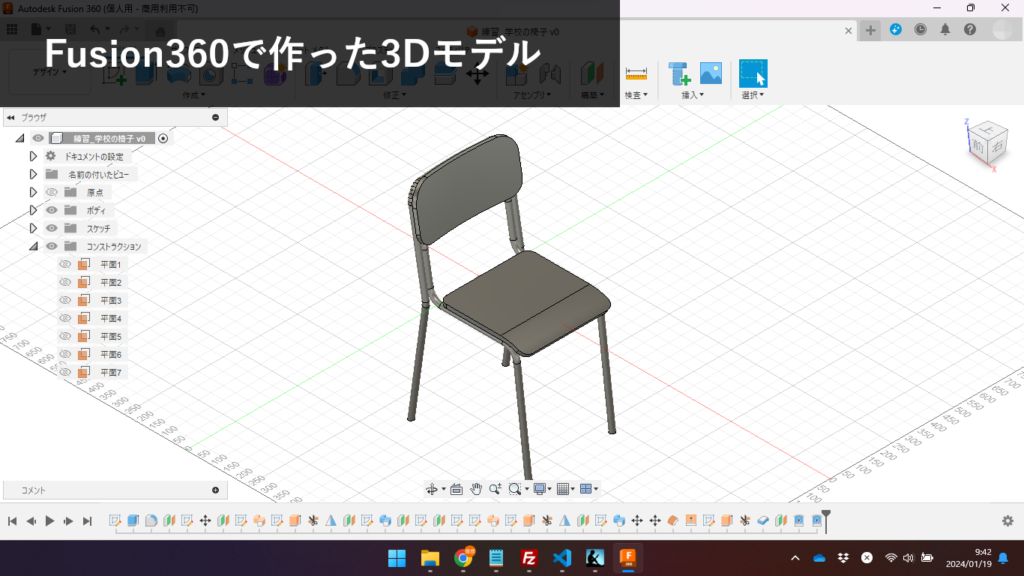































3DCADの教本として活用した「Fusion360ソリッドモデリングテクニックガイド2」では終盤に目覚まし時計のモデリングをするのですが、これがややこしくて途中で投げ出しそうになりました。
テキストだけではなく解説動画も見つつ解説不足なところをトライ&エラーで補完しながら進めて、通算4時間ぐらいかかって目覚まし時計のモデリングが完了しました。
平面だらけの物体なら何も悩むことはありませんが、曲線が多かったり凹凸が多いものを設計するのはかなり手間がかかります。
ただ、ややこしいものをモデリングしたことで、構造がシンプルなものであれば自分で3DCAD設計をしてプリントアウトできるようになりました。
3Dプリンターの操作については、いきなり2度の失敗を経験したことで理解が深まりました。
日々のメンテナンスはできるぐらいの入門レベルにはなっています。
3Dプリンターや諸々の備品の購入費用は約8万円でした。
精査すれば3万円ぐらいの予算で3Dプリンターと出力素材を揃えることはできそうです。
3DCADソフトは個人利用の範囲という限定付きではありますが無料でした。
今回の経験を活かして、近いうちに建設工事で使う電動工具の穴あけに役立つ水平垂直の固定器具を作ってみようと思います。
それでは、3Dプリンターにご興味のある方向けに、私が3Dプリンターと3DCADを独学で学んだ方法について順を追ってご説明いたします。
3Dプリンターの使い方を独学
3Dプリンターの選定
どんな3Dプリンターを買えば良いのか、まずはそこからです。
ネット検索で薄っぺらい知識は付けたものの実際に3Dプリンターを体験したことがないので、どんなメーカーが良いのかもわかりませんし、素材はフィラメントが良いのかレジンが良いのかもわかりません。
そこでネットショッピングサイトのAmazonで「3dプリンター 本」で検索したところ、レビュー評価が良かった「プラモデルのための3Dプリンター&3Dモデリング入門」を購入して検討することにしました。
こちらの本では大きなものや強度があるものを作れないけど細かい造形ができるLCD(光造形式)の3Dプリンターが推奨されており、本の内容も光造形式で構成されているので「ELEGOO Mars4 Ultra」という光造形式の3Dプリンターを購入しました。
ついでに洗浄硬化機とレジンも購入しました。
なお、今回購入した3DプリンターのELEGOO Mars4 Ultraの出力可能サイズの最大は「156.36(幅) × 77.76(奥行) × 165(高さ) mm」です。
レジンを使った光造形式の3Dプリンターの使用感としては「後片付けがとても面倒。その代わりに仕上がり精度は中々良い」です。
| 購入品 | 購入場所 | 価格 |
|---|---|---|
| 〇プラモデルのための3Dプリンター&3Dモデリング入門(Kindle版) | Amazon.co.jp | 2178円 |
| ⇔3Dプリンター ELEGOO Mars4 Ultra | Amazon.co.jp | 47699円 |
| ⇔洗浄硬化機 ELEGOO Mercury Plus 2.0 | Amazon.co.jp | 11900円 |
| ⇔水洗いレジン 1000g | Amazon.co.jp | 5800円 |
| 合計金額 | 67577円 | |
|
||
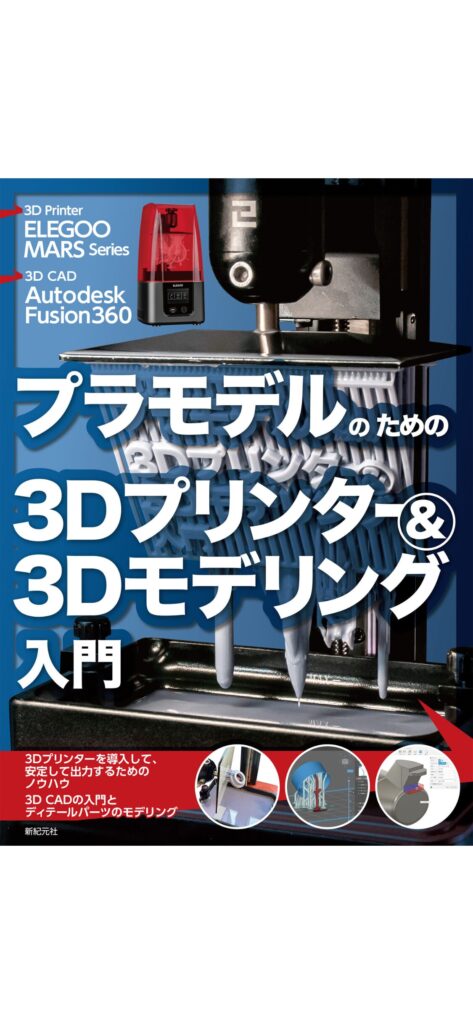
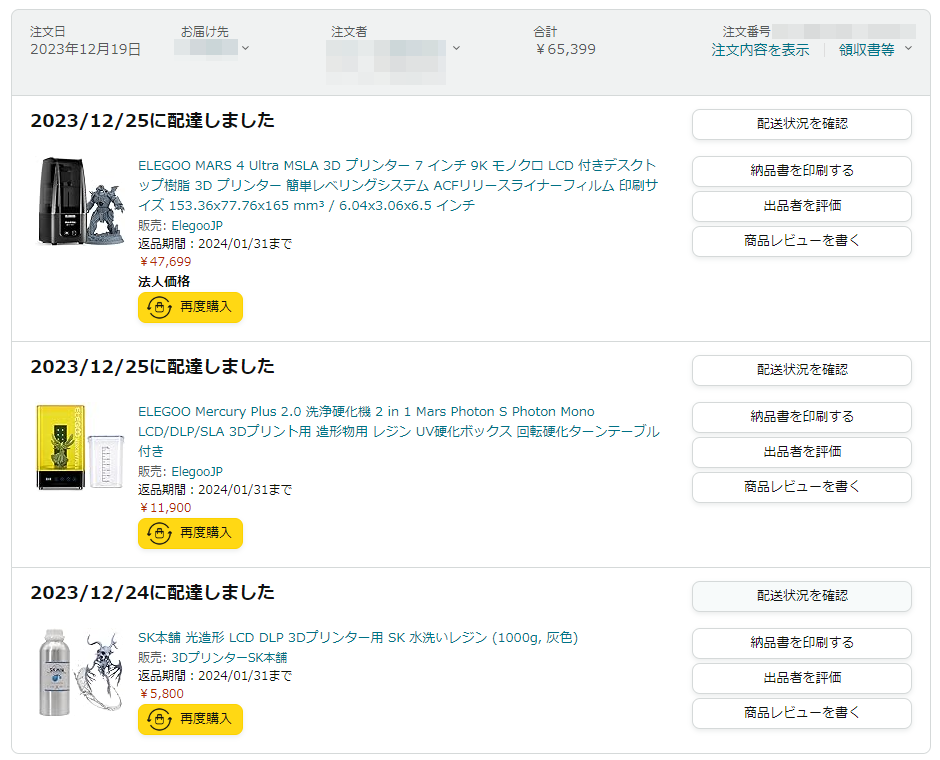
3Dプリンターのための備品購入
独学の教本として購入したプラモデルのための3Dプリンター&3Dモデリング入門を読み進めると、光造形式の3Dプリンターを運用するために結構な備品が必要であることが分かりました。
そこでそれらをホームセンターと100円ショップで揃えることにしました。
3DプリンターのELEGOO Mars4 Ultraが到着してから分かったことですが、スターターキットみたいなものが付属されていたので備品の購入は後回しの方が良いです。
| 購入品 | 購入場所 | 価格 |
|---|---|---|
| ニトリル極薄手袋 50枚 | ホームセンター | 1628円 |
| ⇔キッチンペーパー 150枚 | ホームセンター | 118円 |
| ソフトGスクレーパーY型 | ホームセンター | 1097円 |
| 目地刷毛平型 5号 | ホームセンター | 308円 |
| △目地刷毛平型 8号 | ホームセンター | 360円 |
| △ミニテックスモールニッパー | ホームセンター | 1958円 |
| △ホームヤスリ10型3本組 | ホームセンター | 2618円 |
| △充電式ミニルーター | ホームセンター | 2728円 |
| △ラバー砥石涙型 | ホームセンター | 448円 |
| △不織布水切り袋 50枚 | ホームセンター | 173円 |
| △カーボンスクレーパー 40mm | ホームセンター | 239円 |
| △ラチェットドライバー | ホームセンター | 1518円 |
| △6角ビットセット | ホームセンター | 1097円 |
| △カッターブラックS型2B | ホームセンター | 173円 |
| △カッティングマット | ホームセンター | 280円 |
| △トレイと網 | 100円ショップ | 220円 |
| ◎バケツ 2個 | 100円ショップ | 220円 |
| ◎漏斗 | 100円ショップ | 110円 |
| △茶こし | 100円ショップ | 110円 |
| お玉 | 100円ショップ | 110円 |
| コーヒーカップ | 100円ショップ | 110円 |
| 合計金額 | 15623円 | |
|
||


3Dプリンターの梱包を開けて組み立てる
ELEGOO Mars4 Ultraの梱包を開けるといくつかの部品がありましたが、組立と言うほどの作業はありませんでした。
付属の説明書に従って作業を進めることで、初期設定は問題なく完了しました。
前述していますが、まあ色々同梱されていました。
プラスチックヘラ、スクレーパー、ろ過フィルター、6角レンチ、マスクにゴム手袋まで。
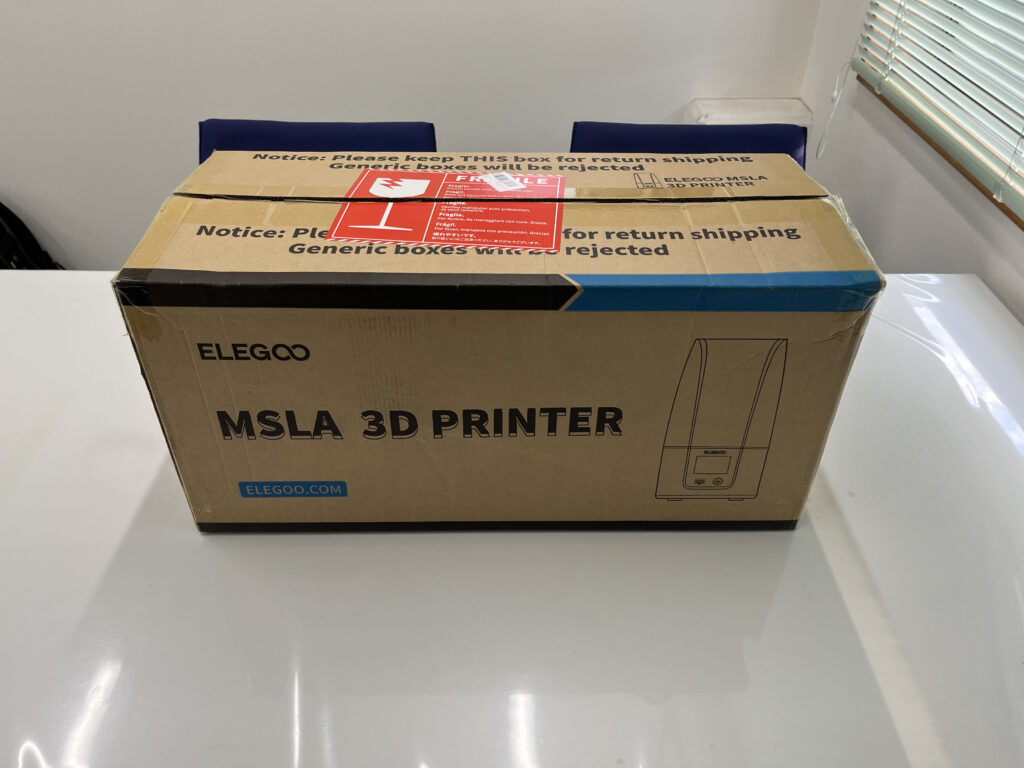















これだけあればとりあえずの3Dプリンター操作には困らなさそうです。
あとはバケツや漏斗、ペーパータオルや刷毛があれば後片付けも問題なくこなせそうです。
洗浄硬化機の梱包を開けて組み立てる
ELEGOO Mercury Plus 2.0の梱包を開けると、本体と本体カバーとプラスチック容器が出てきました。
プラスチック容器の中にいくつかの部品が入っていました。

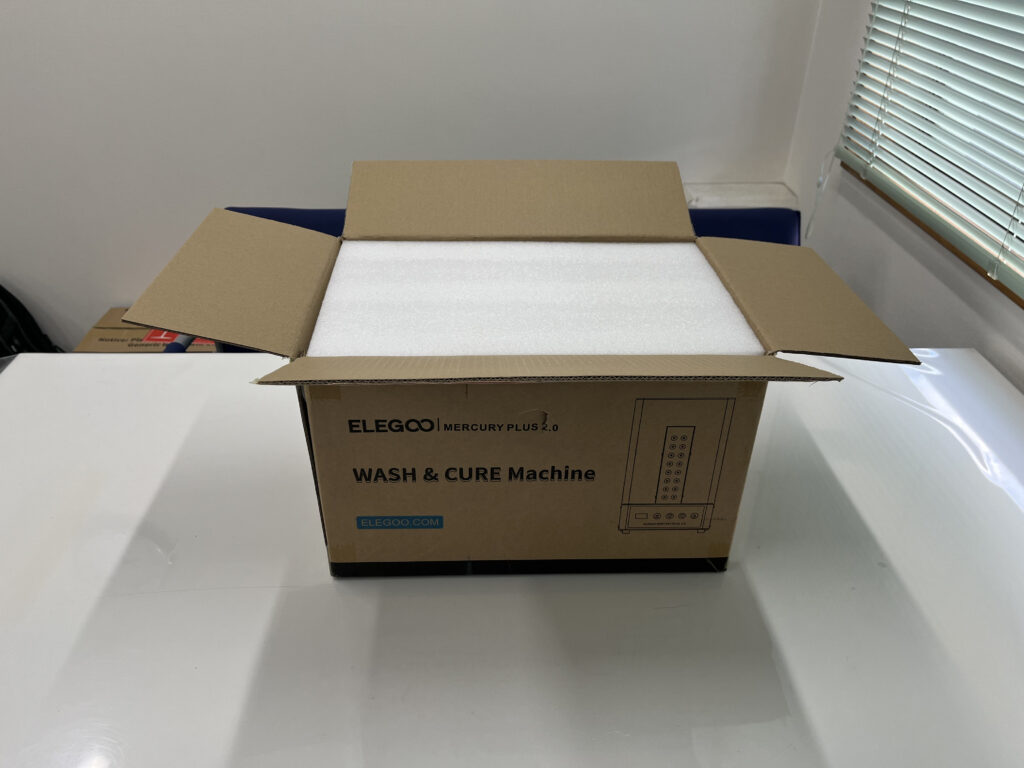



プラスチックの容器の蓋がガッチリはまっていて外れにくかったですが、蓋を押しながら引くと外れました。
ELEGOO Mars4 Ultraと同じようなACアダプターなので、間違えないように後で印になるようなものを付けました。
3DプリンターをWiFi接続
PCとELEGOO Mars4 Ultraが同じネットワーク環境にいる場合にWiFi接続ができるとの事でしたが、私の場合はできませんでした。
WiFi接続できれば、無線通信でPCからELEGOO Mars4 Ultraへ3Dデータが送れたのでとても快適になれたのですが、残念です。


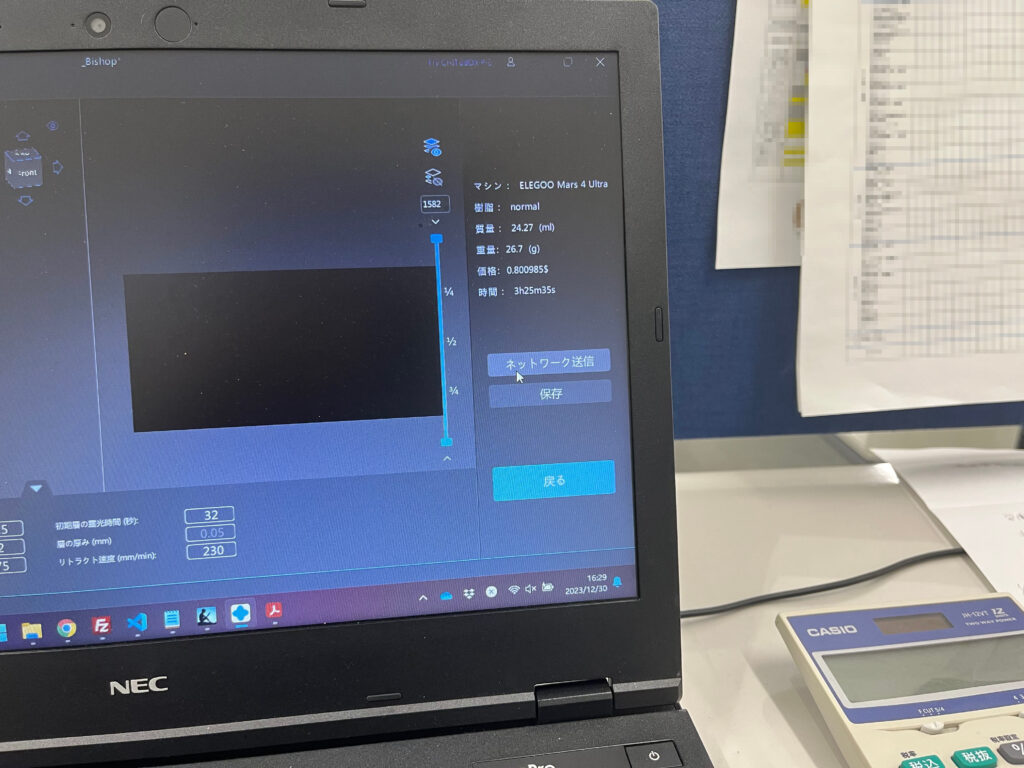
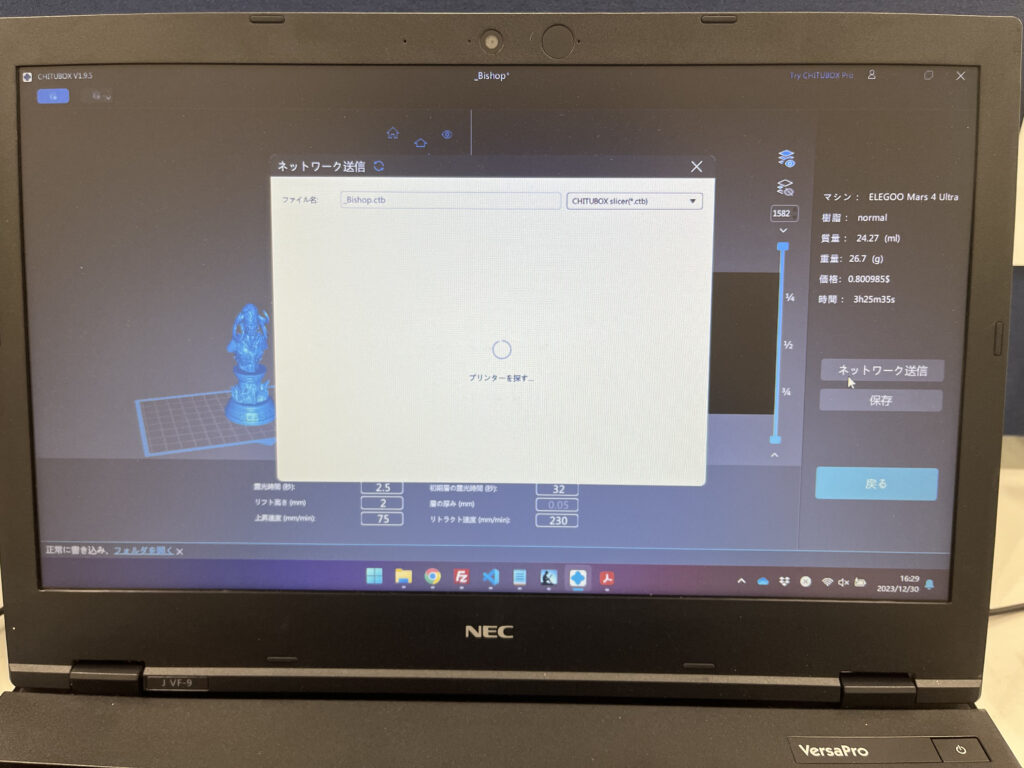
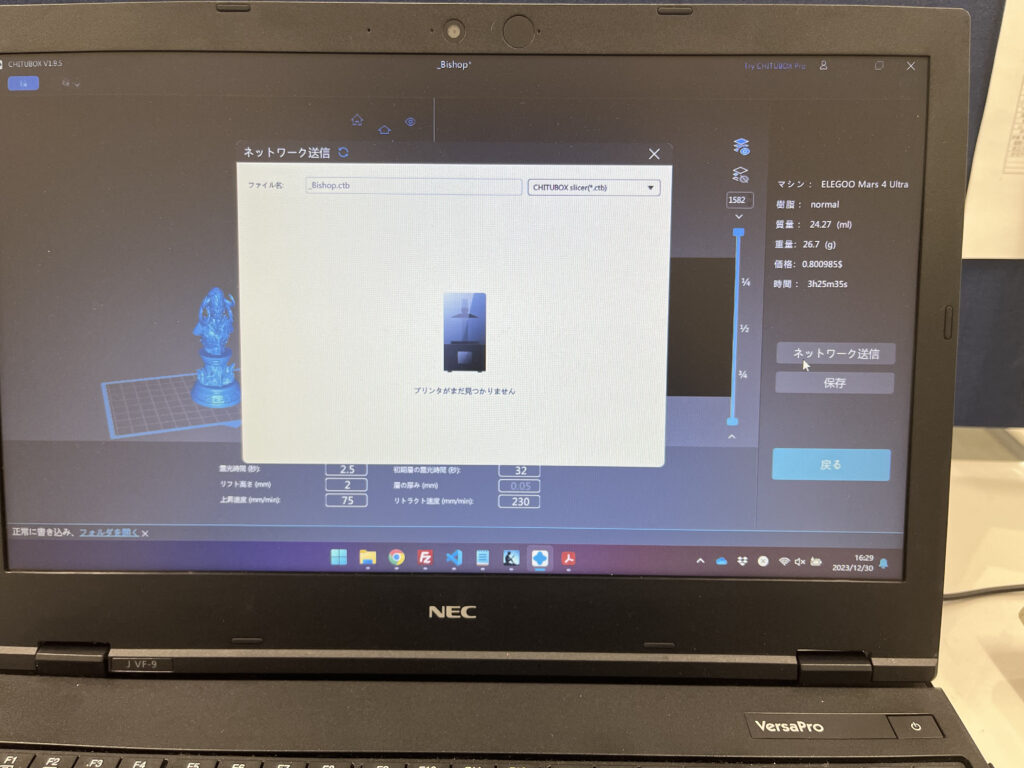
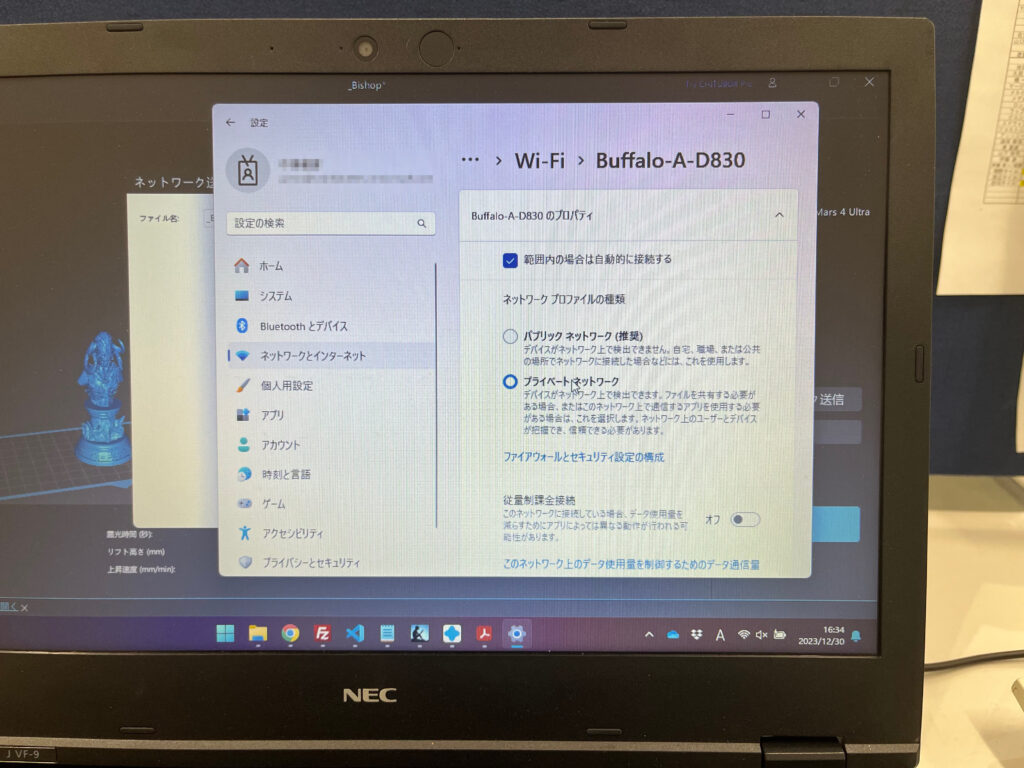
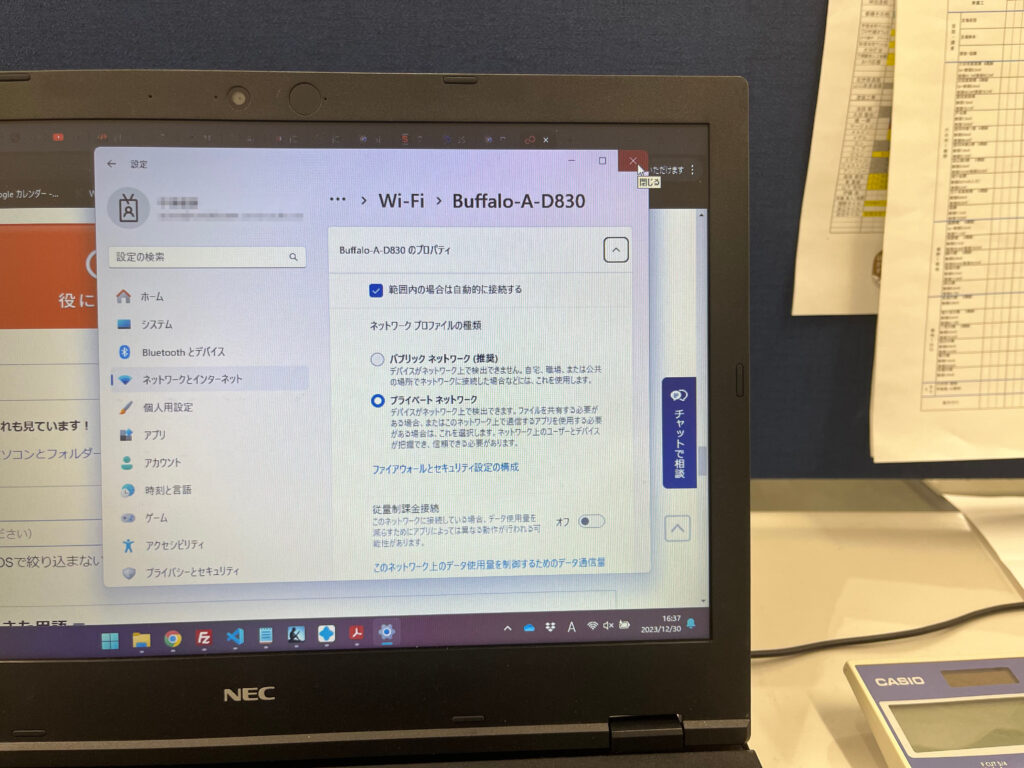
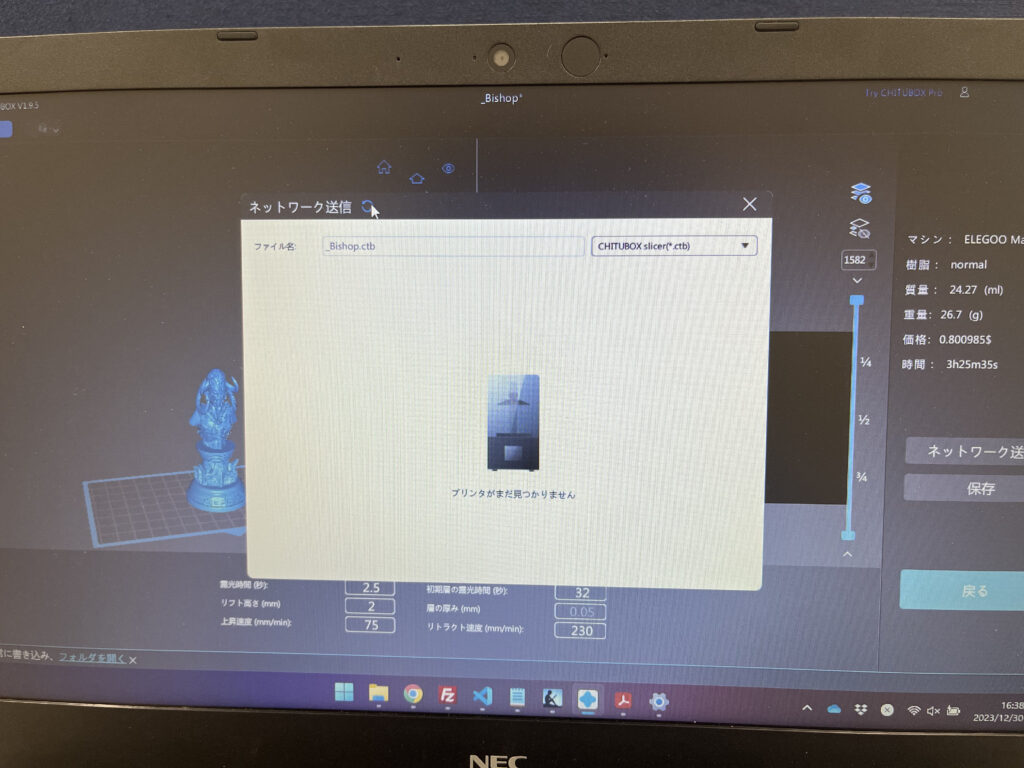
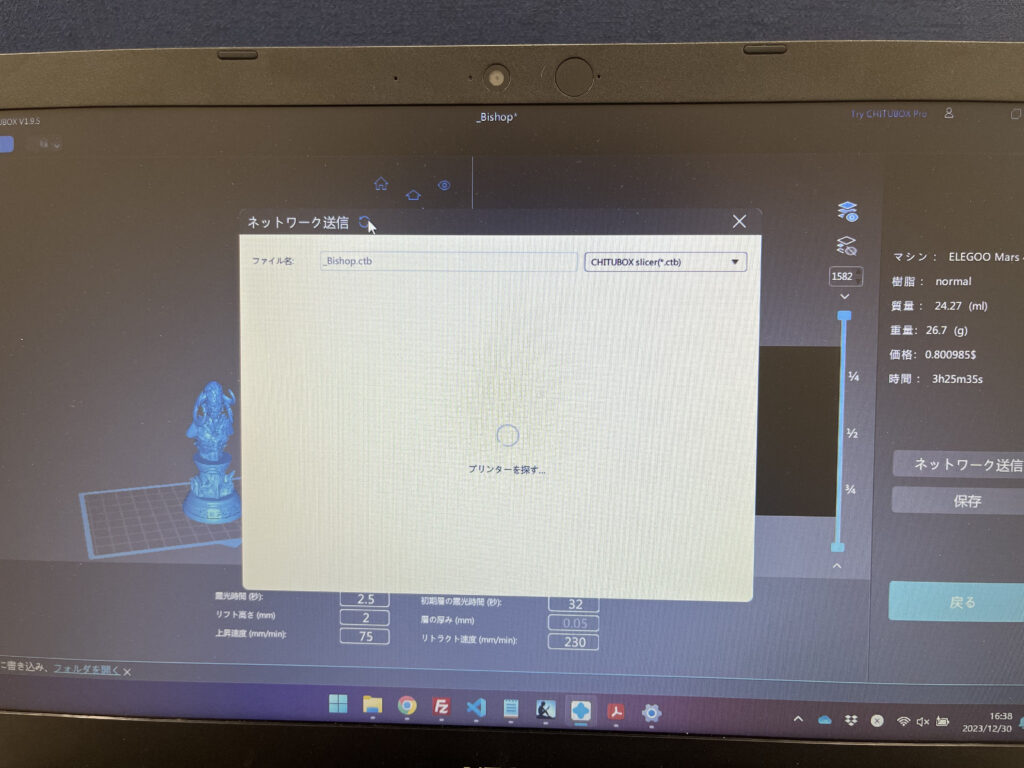
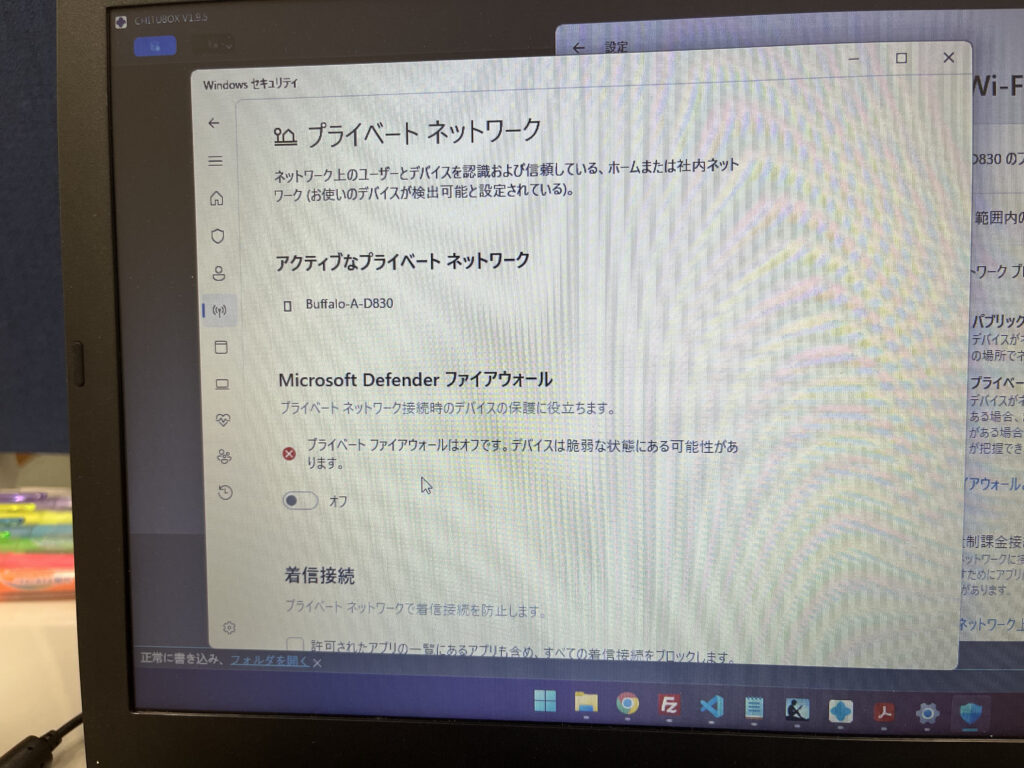
あきらめてUSBフラッシュメモリを抜き差しして対応します。
いざ初3Dプリント
ELEGOO Mars4 Ultraの説明書に従って作業を進めていくと印刷テストについての解説がありました。
付属のUSBフラッシュメモリに入っていたデータを使用して、人生初の3Dプリントをしてみました。
その結果、失敗しました。
今回の失敗の原因は下記の通りです。
- 3Dプリントの失敗の原因
-
- プラットフォームの保護フィルムを剥がし忘れていて、レジンがプラットフォームにくっついていなかった。

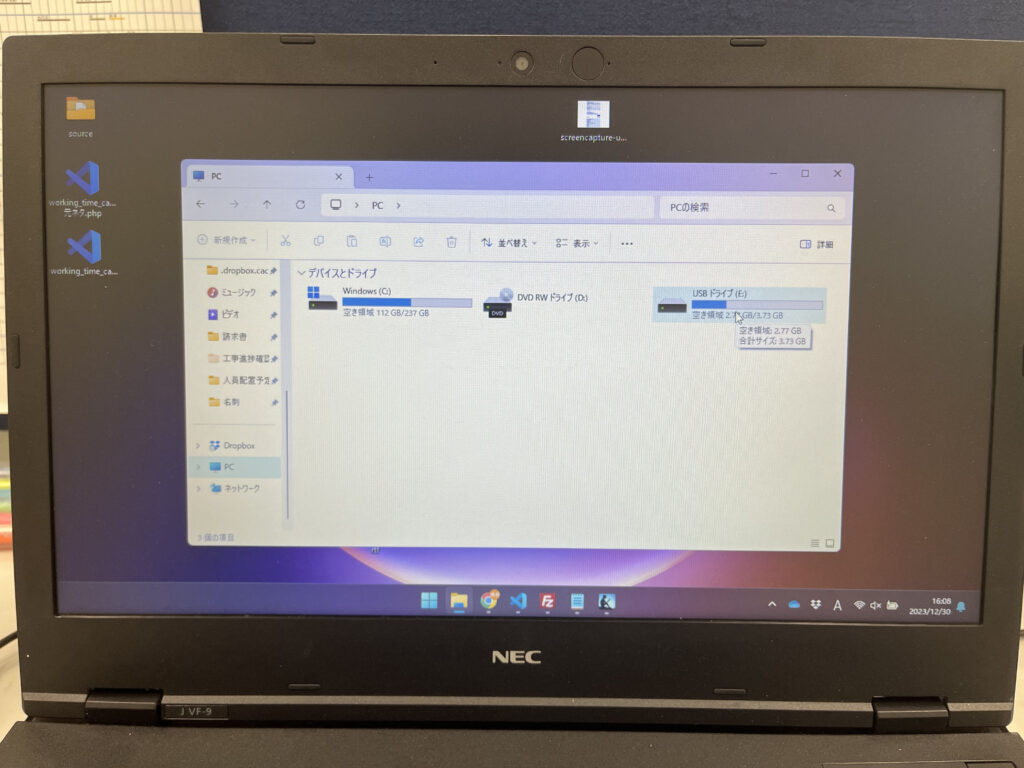
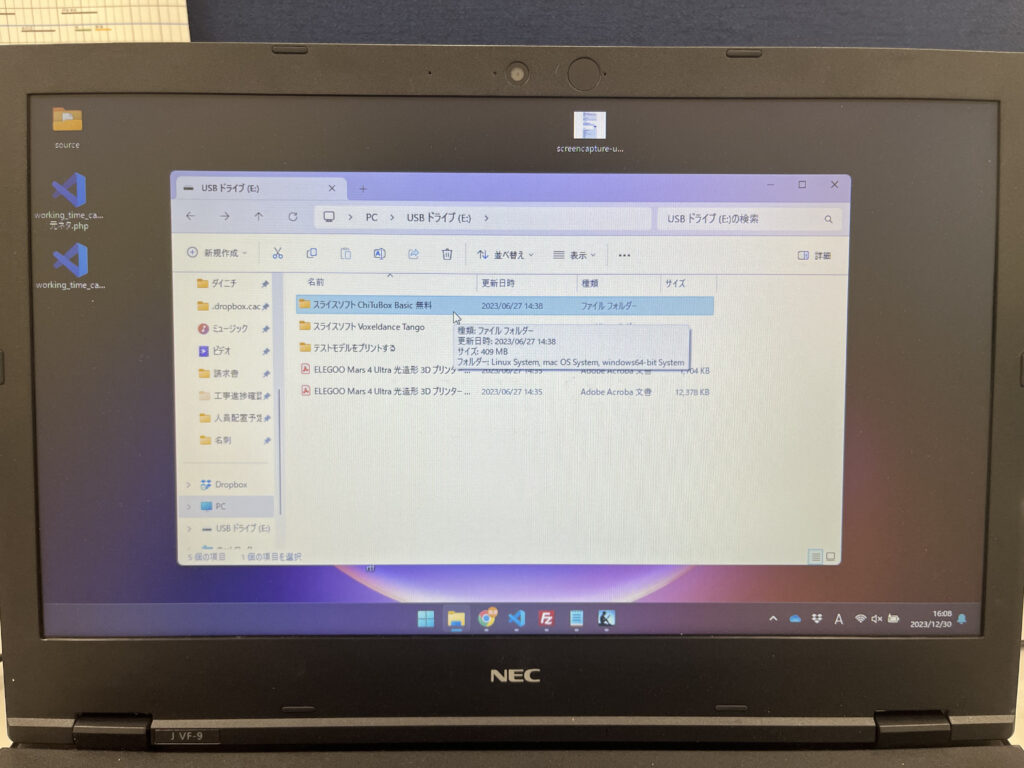
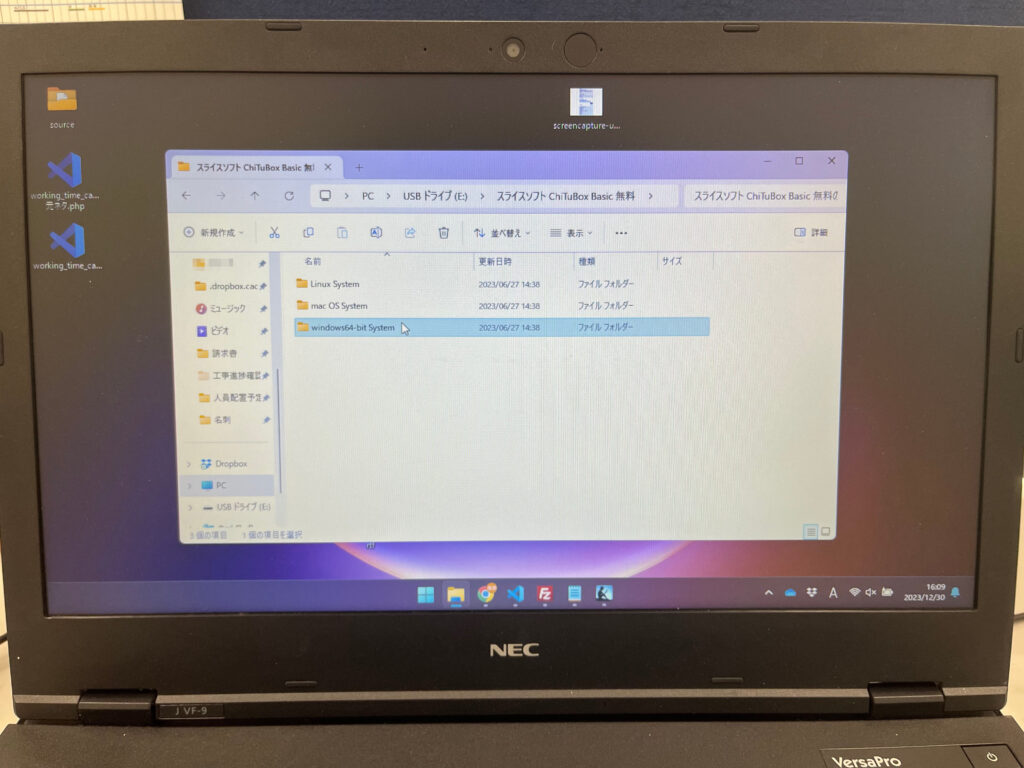
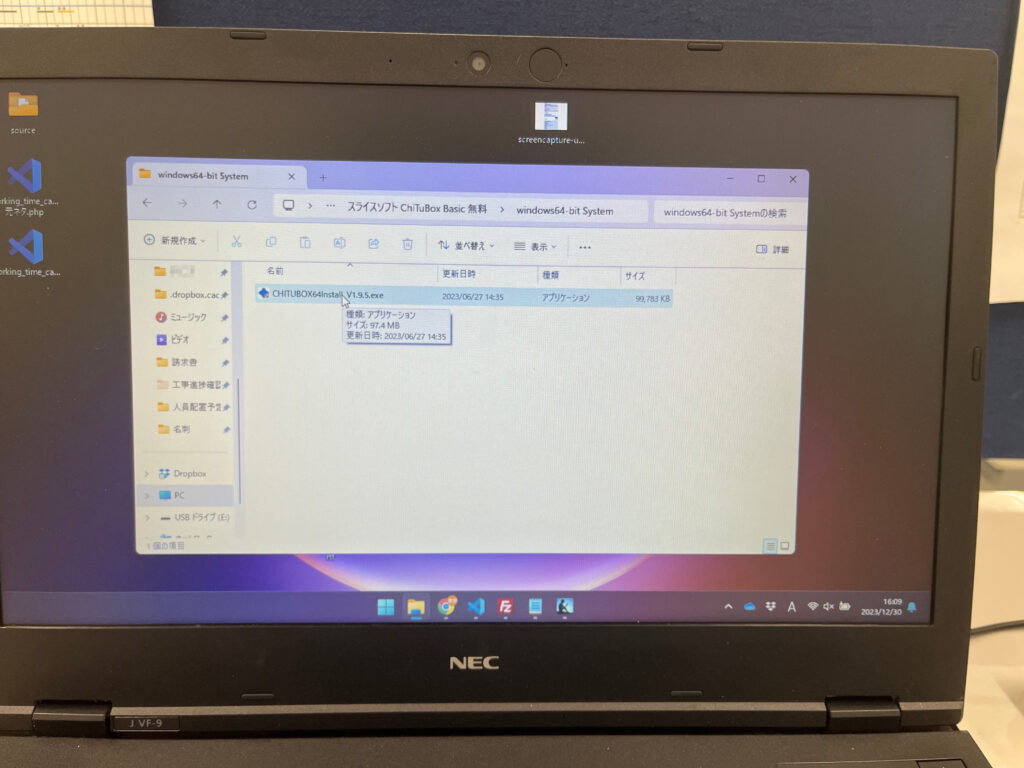
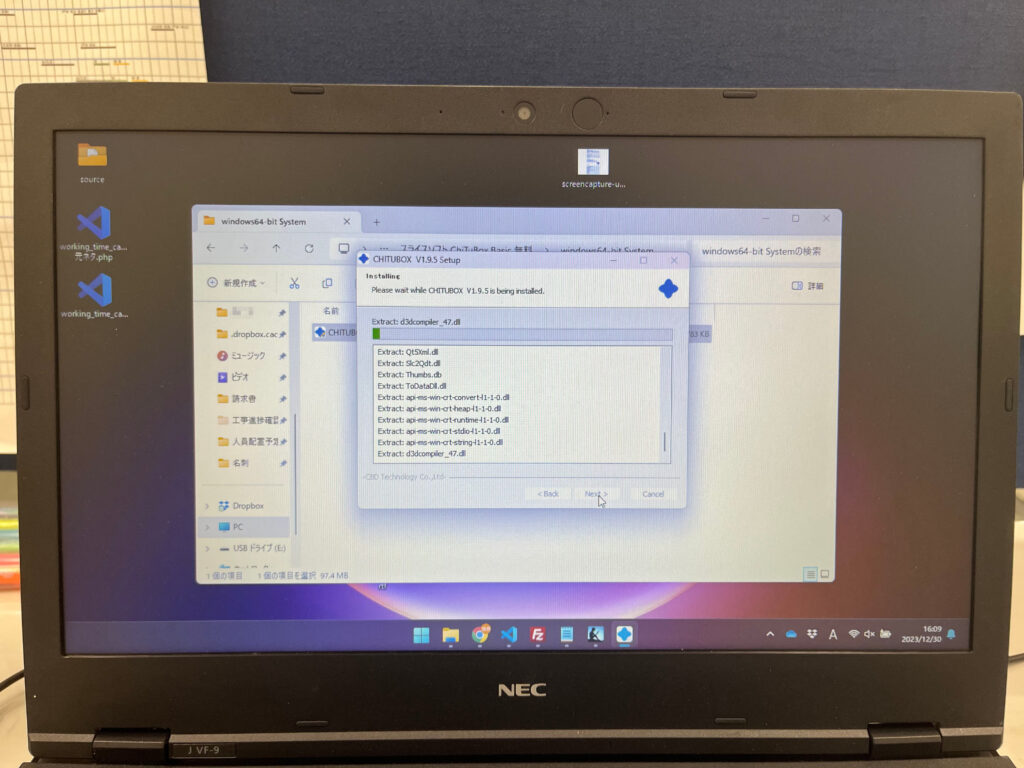
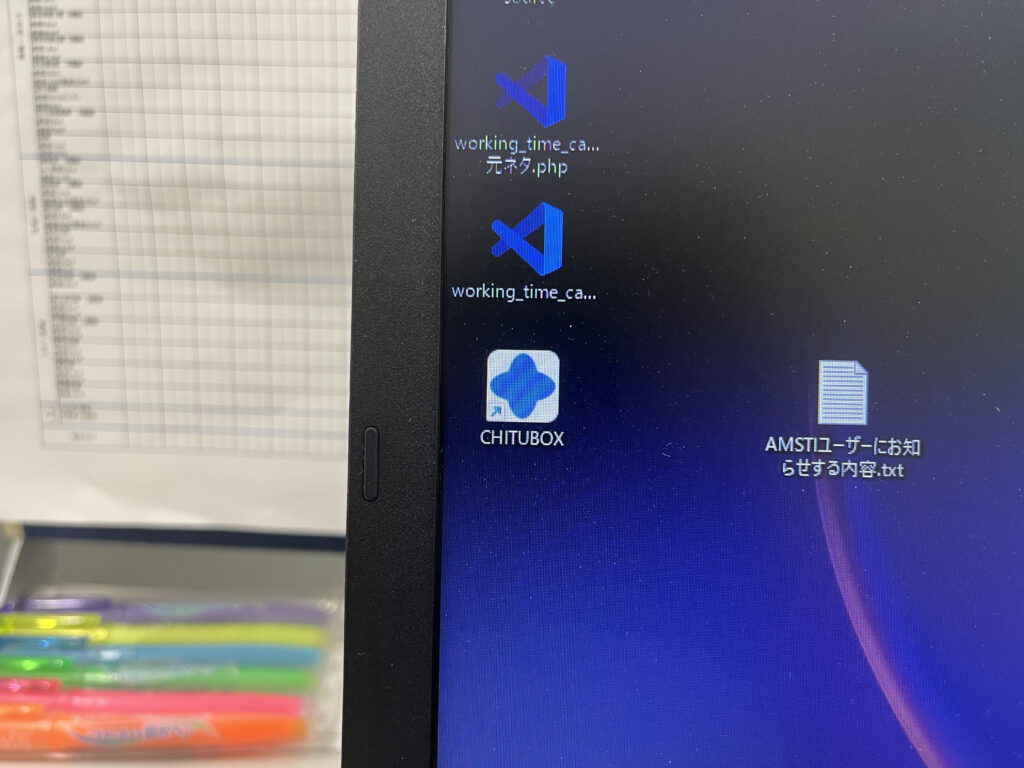
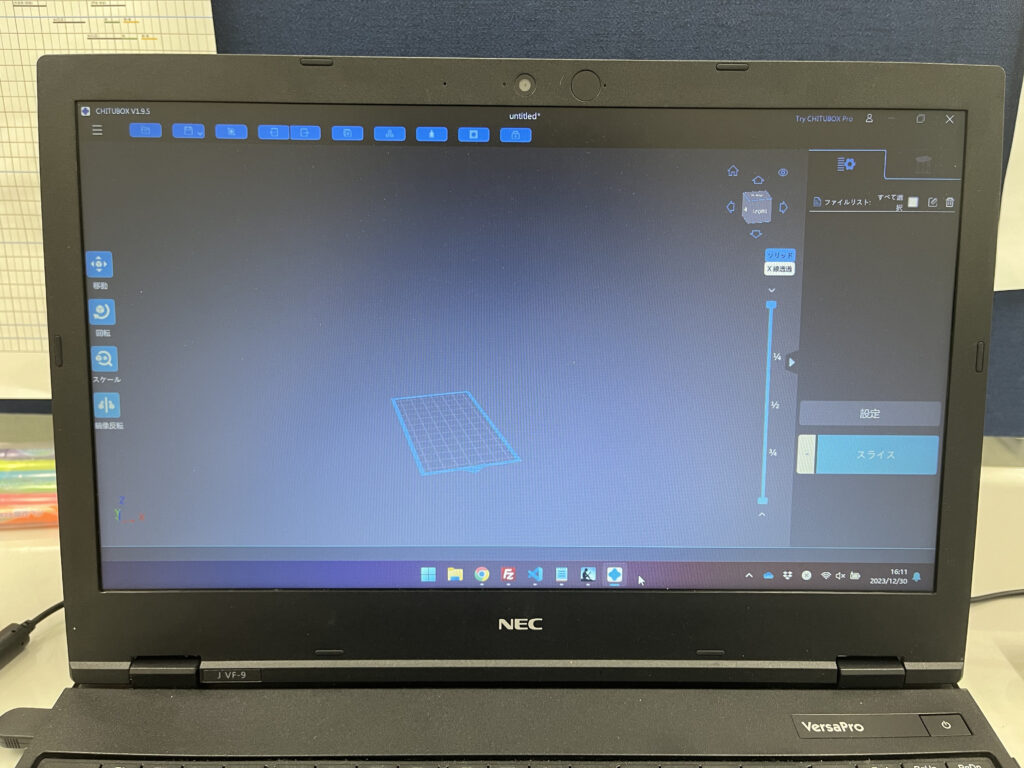
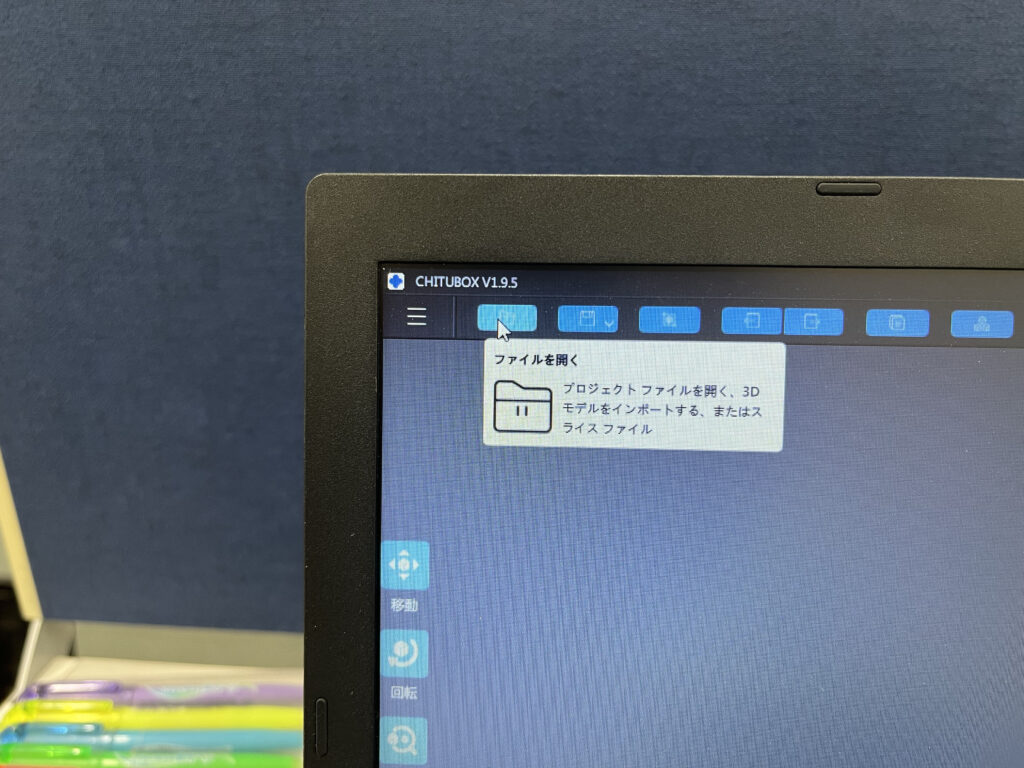
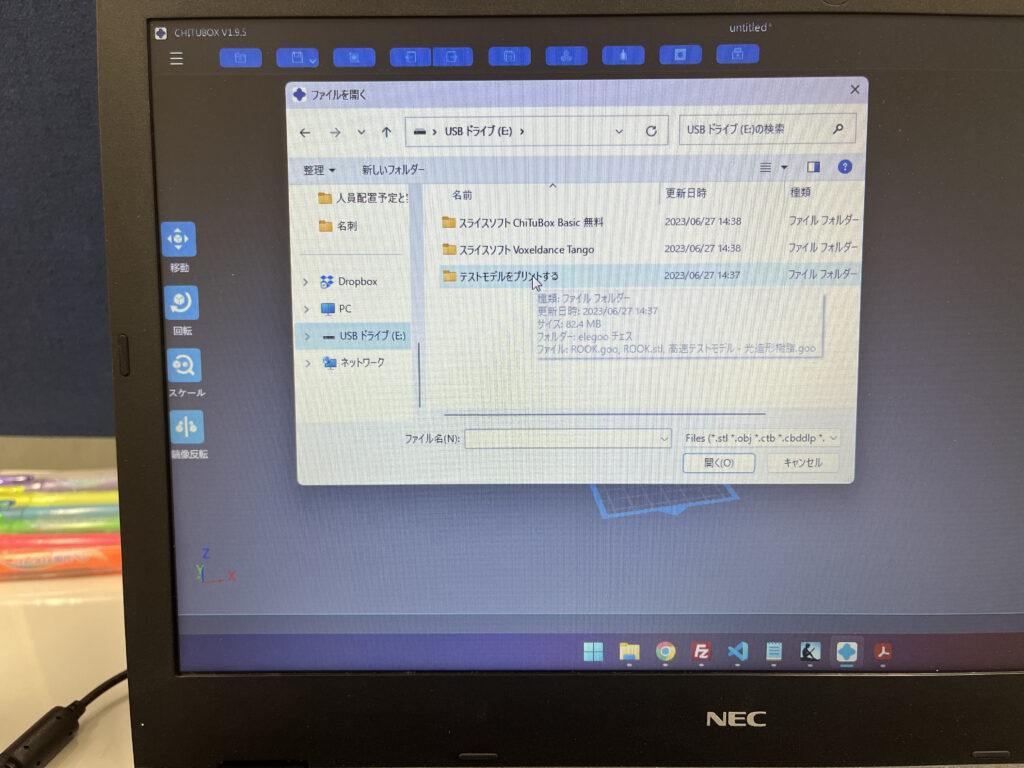
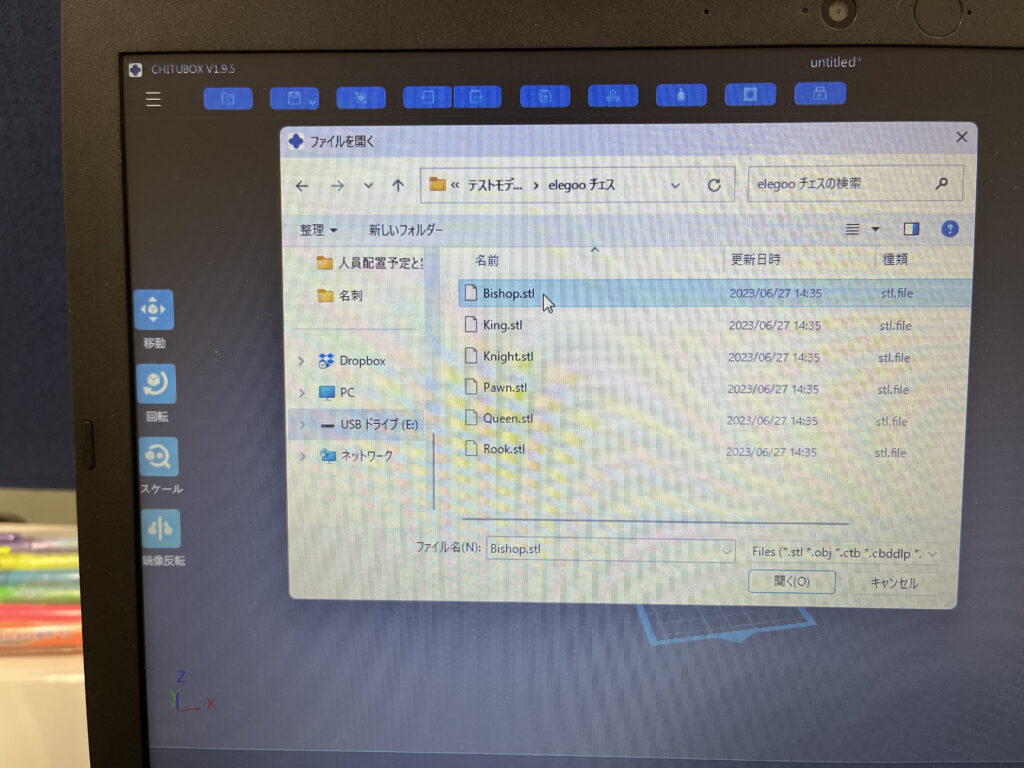
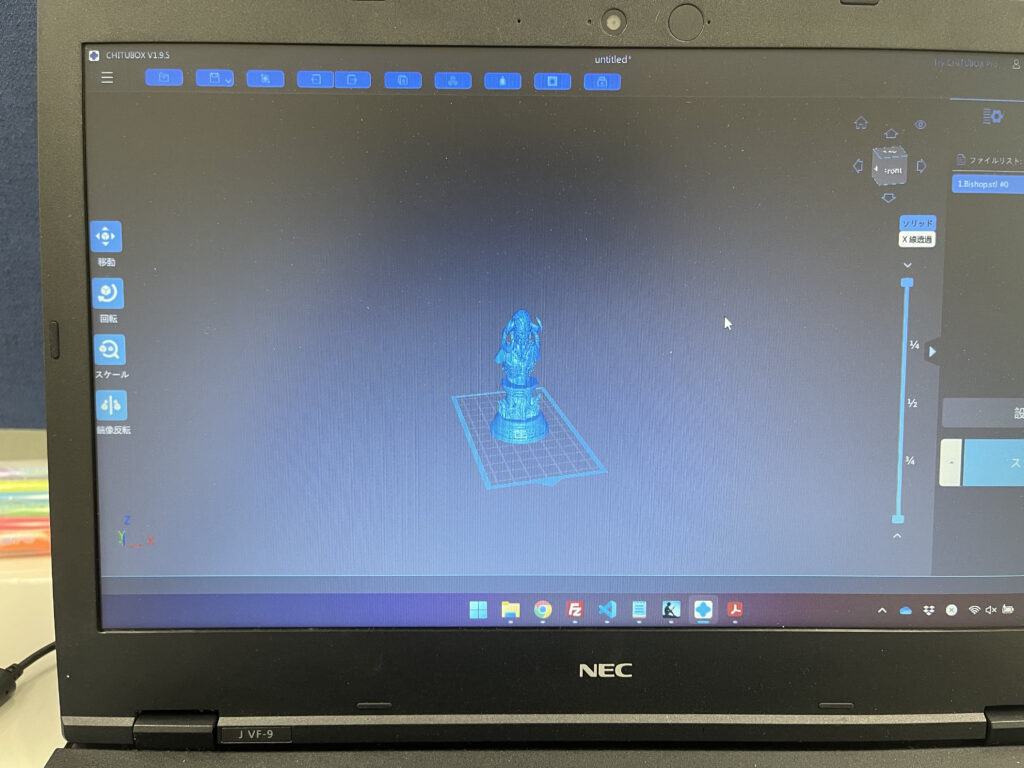
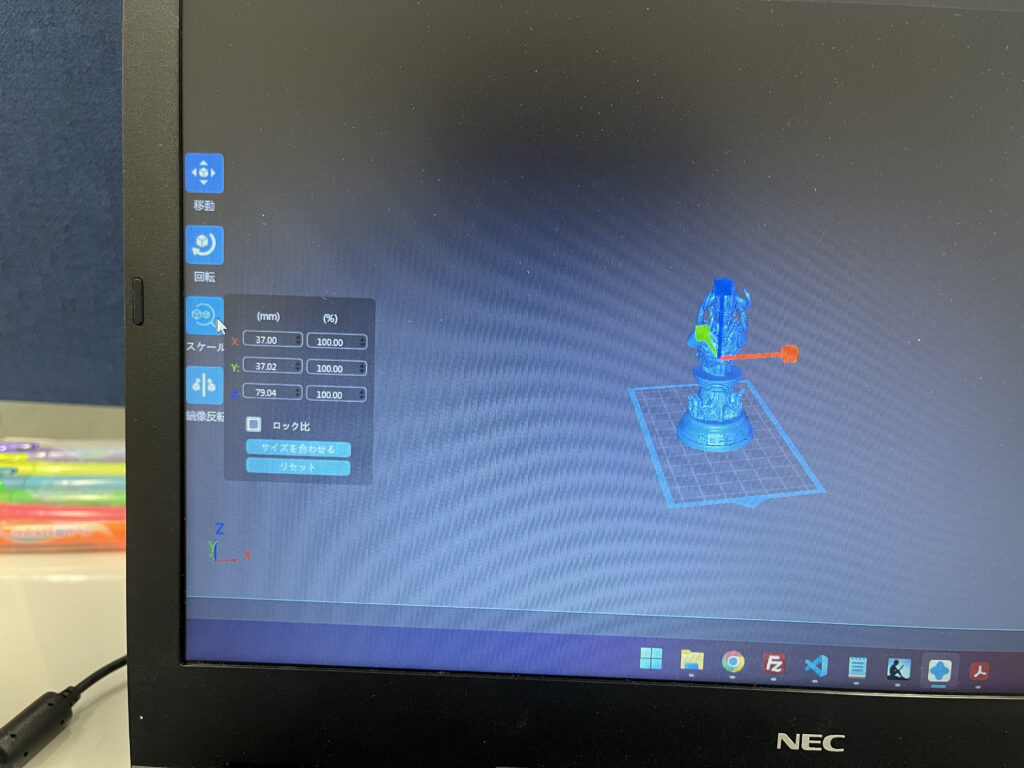
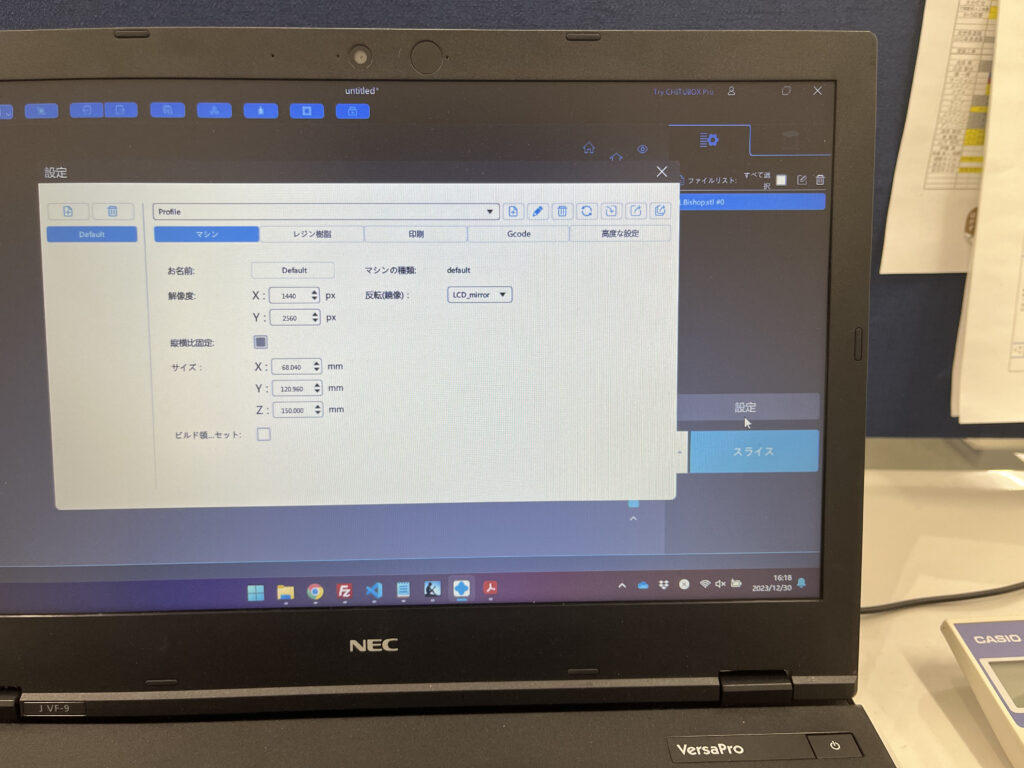

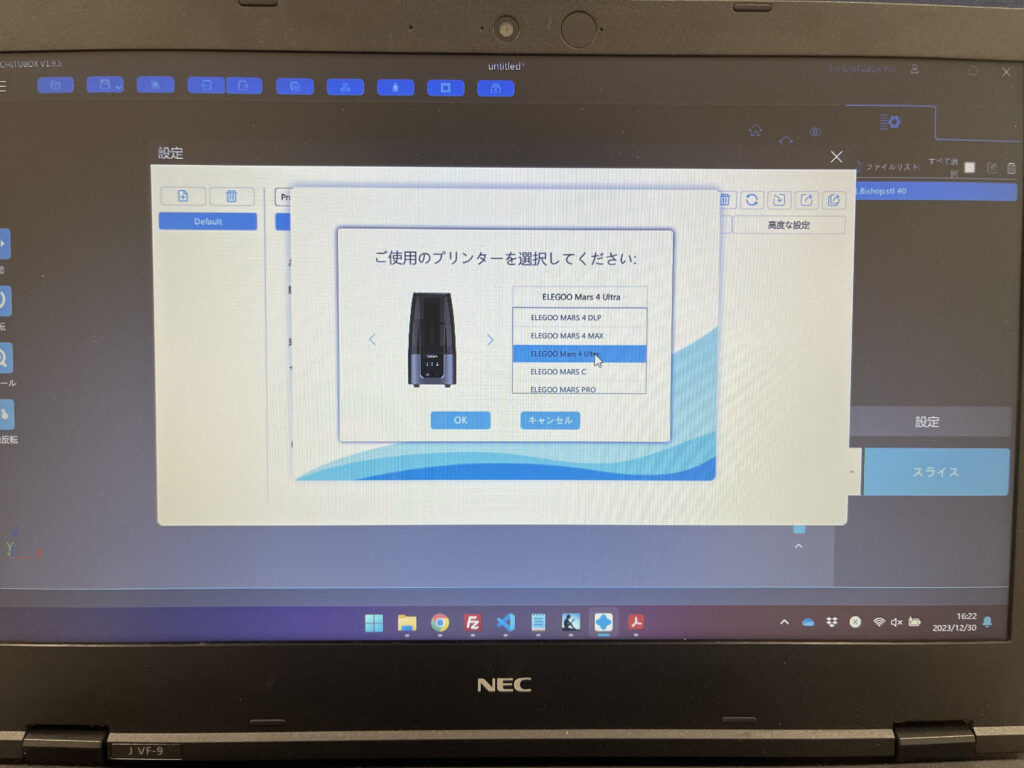
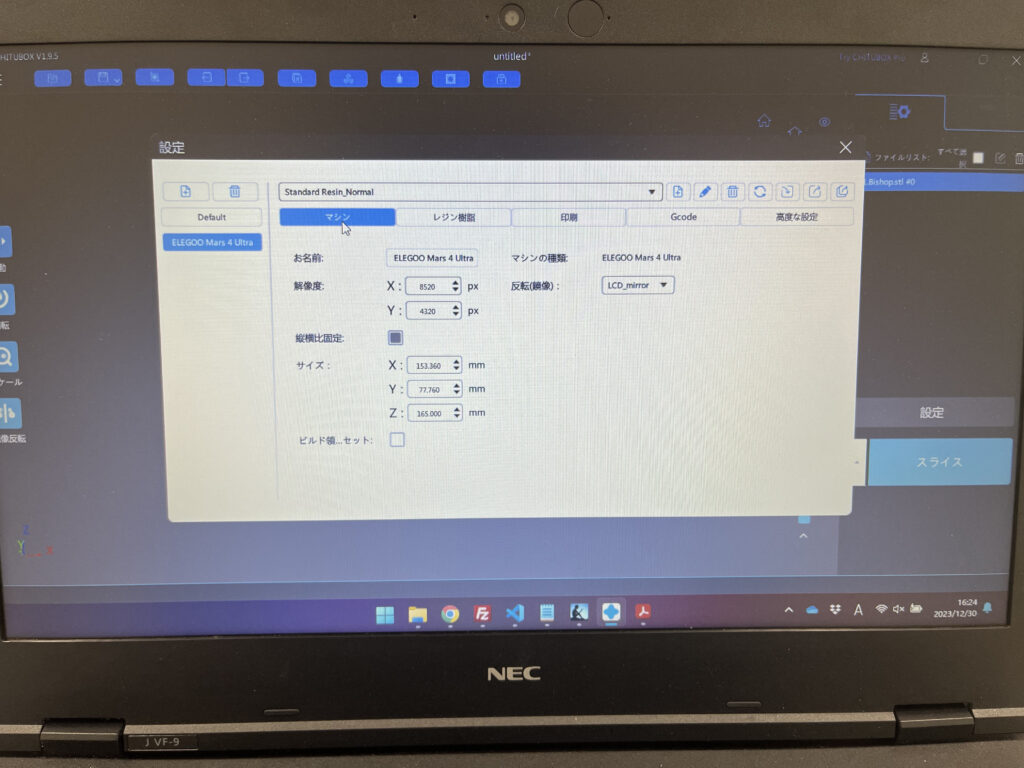
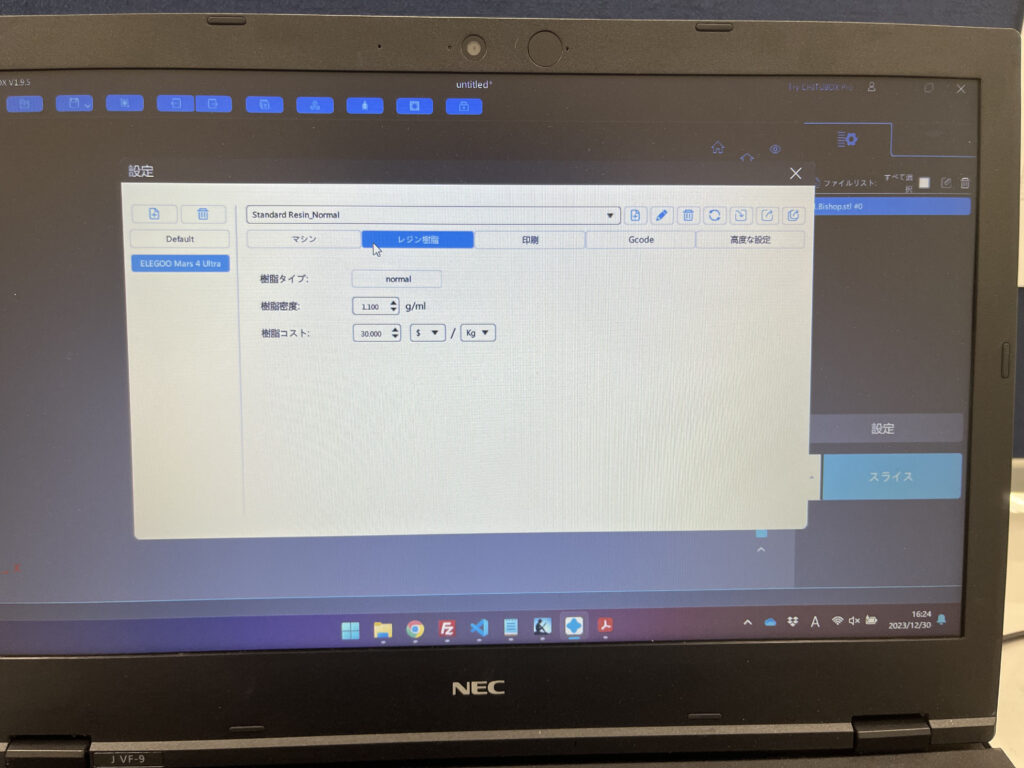

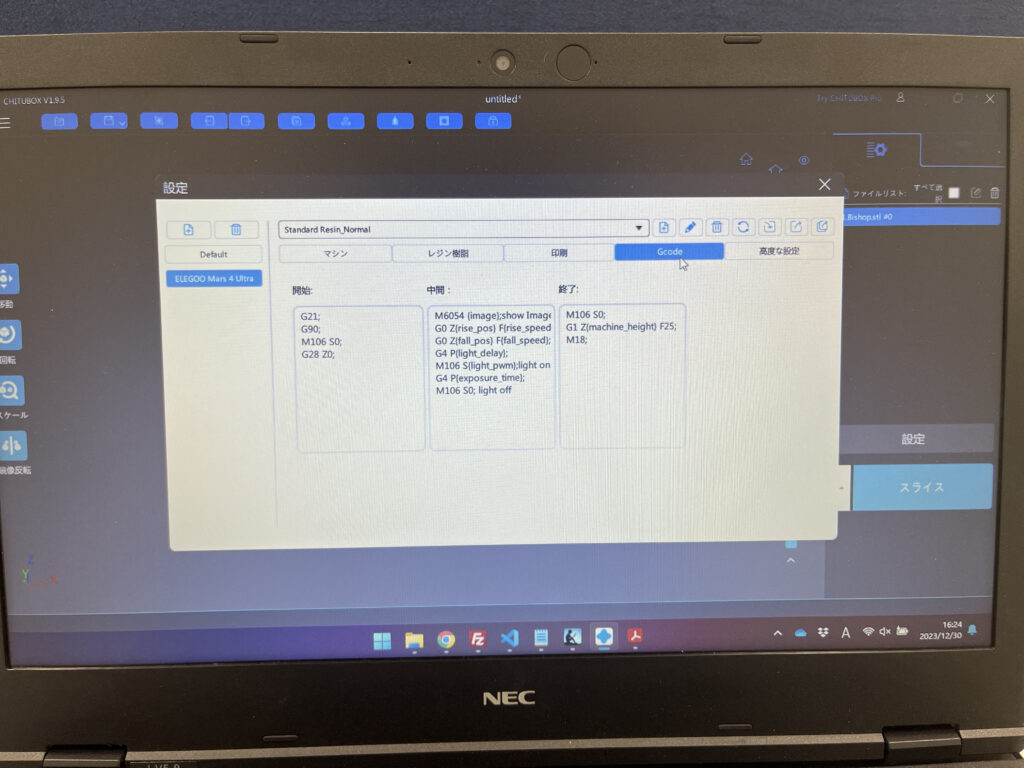
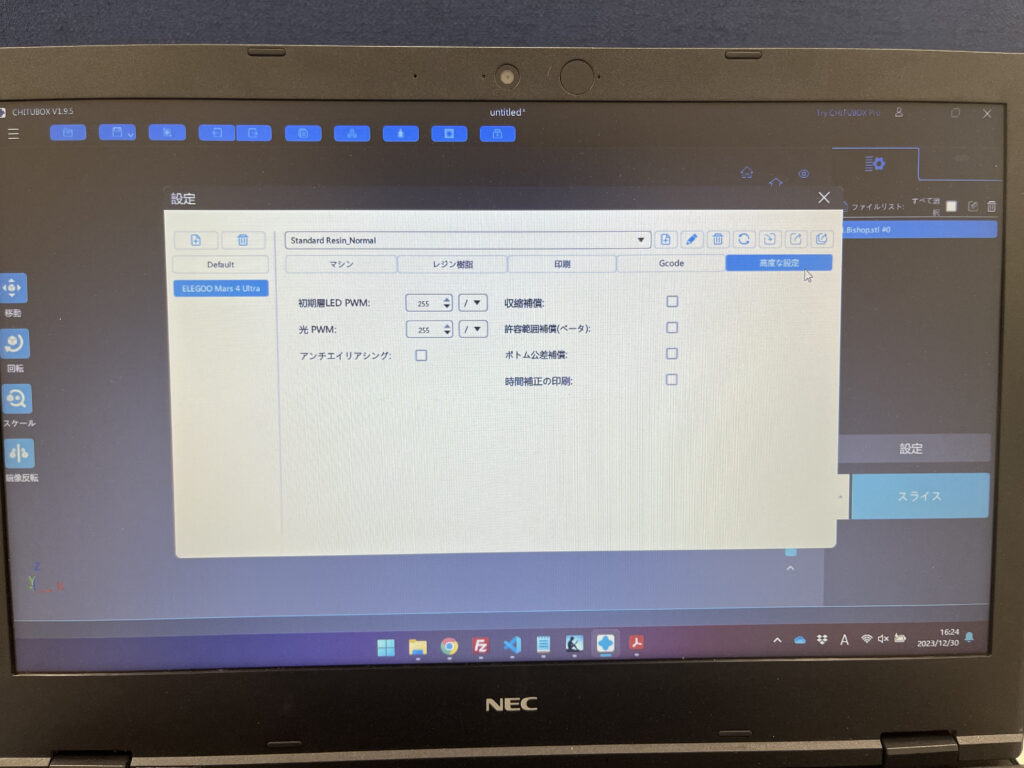
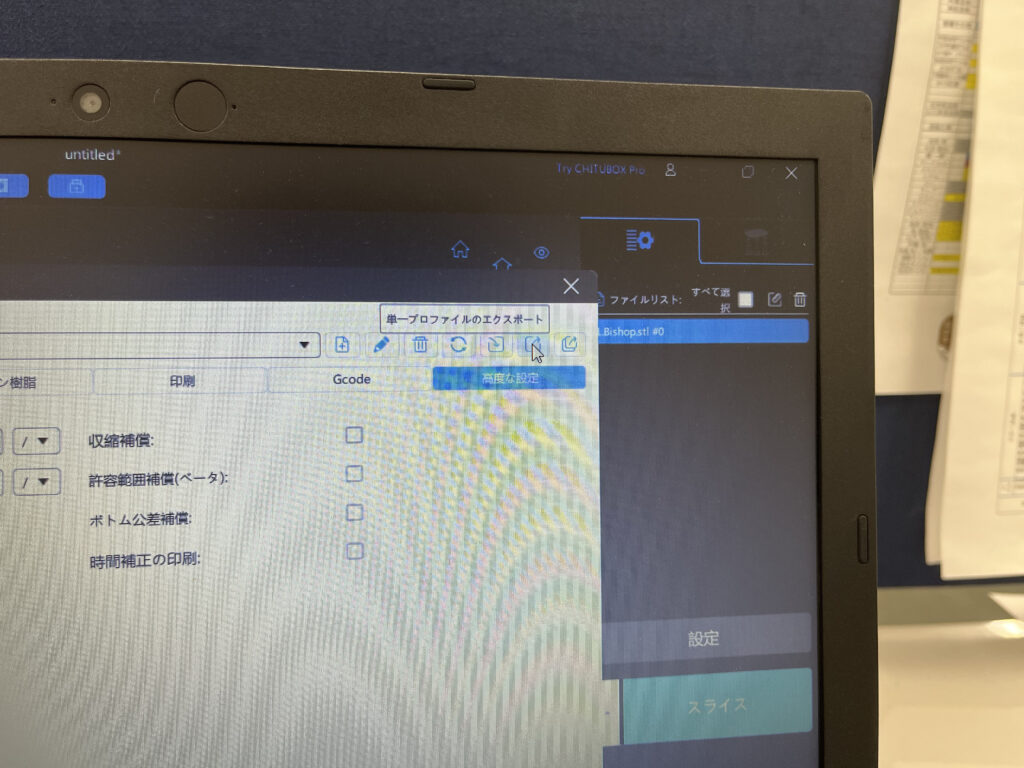
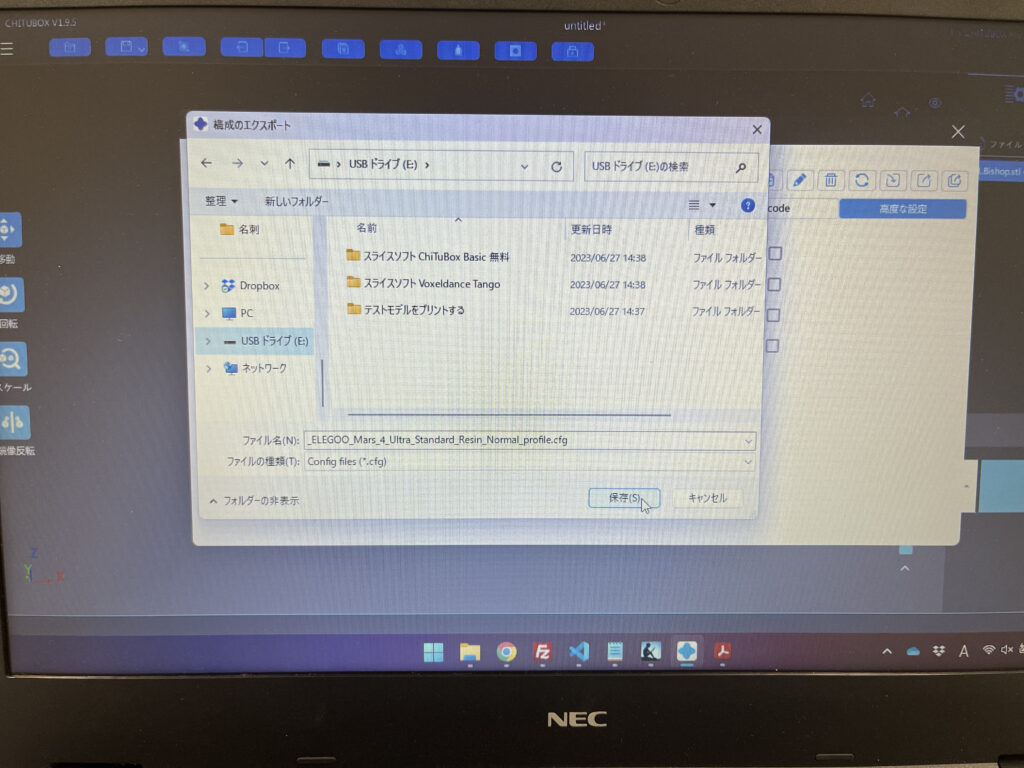
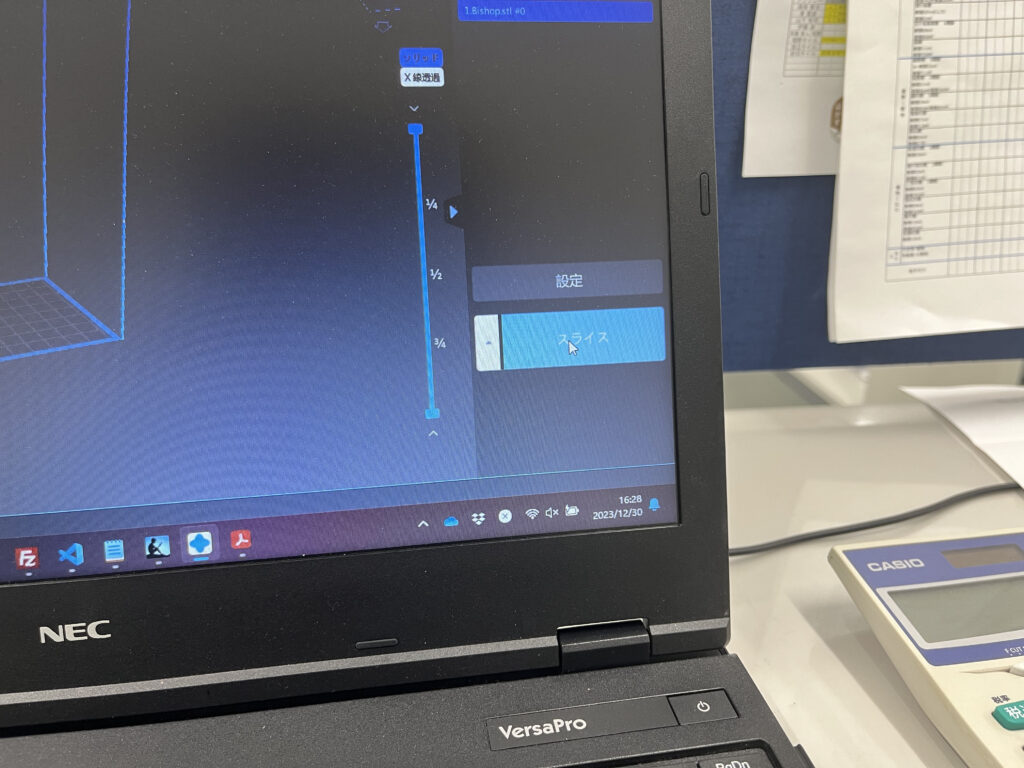
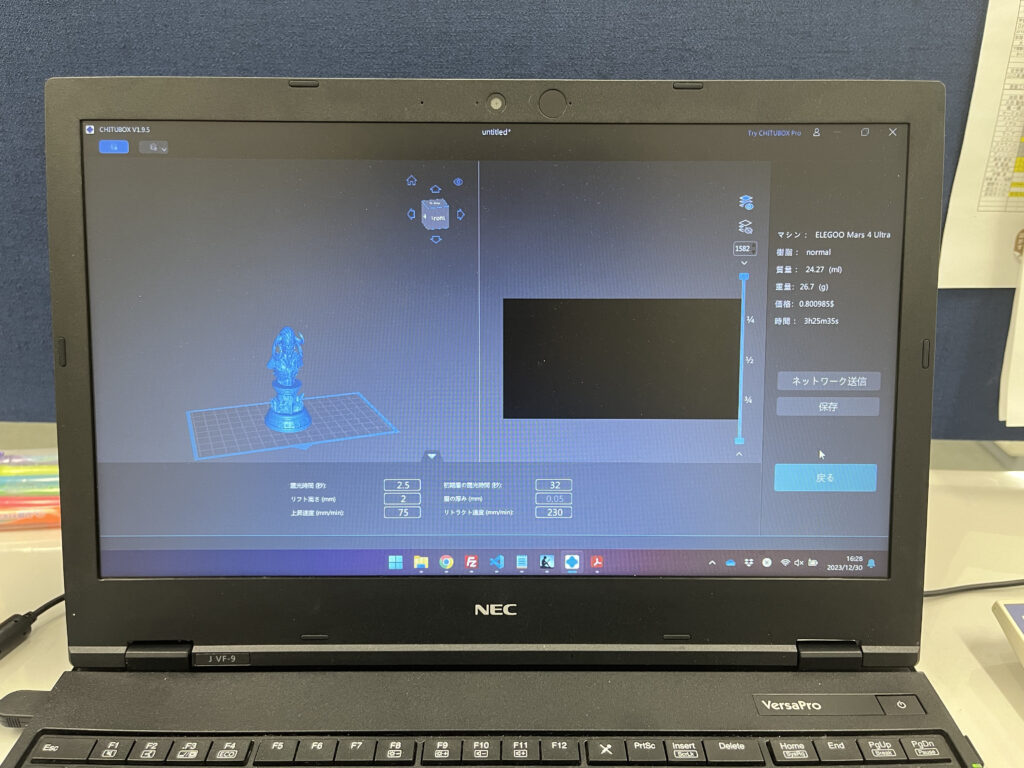

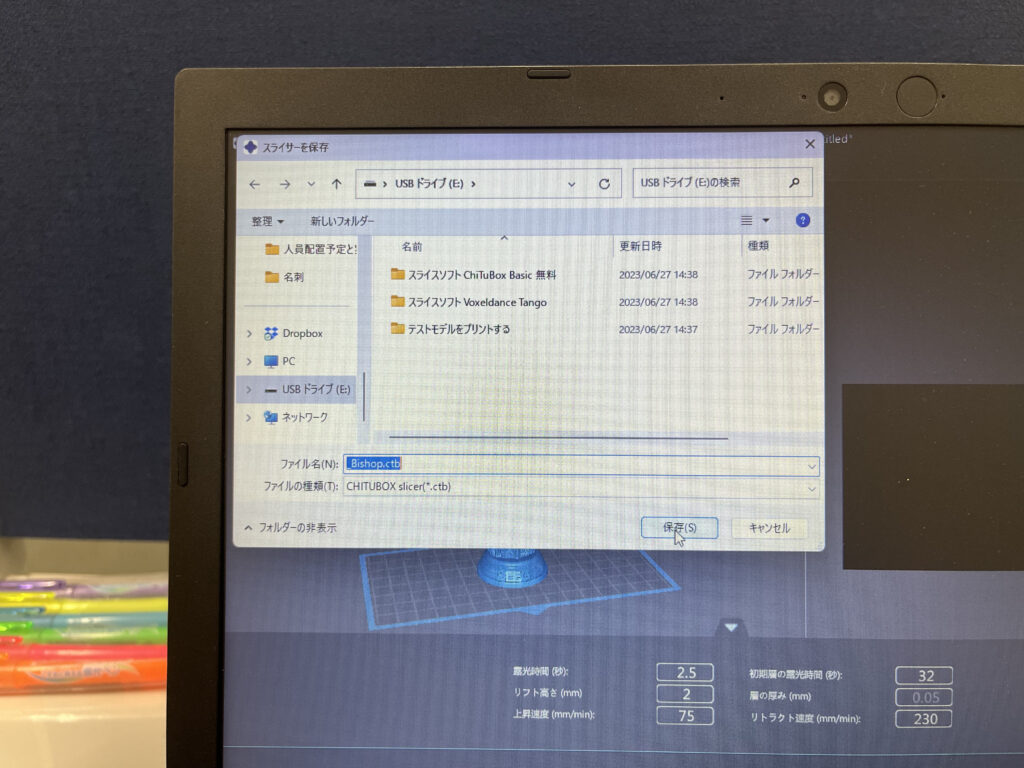
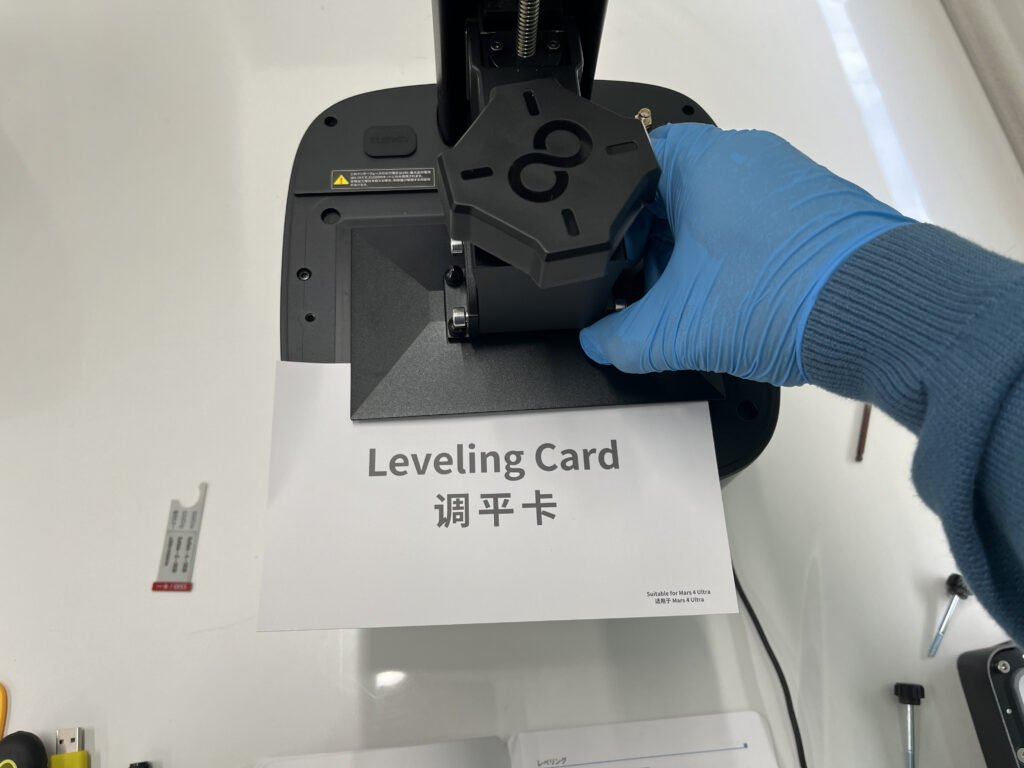







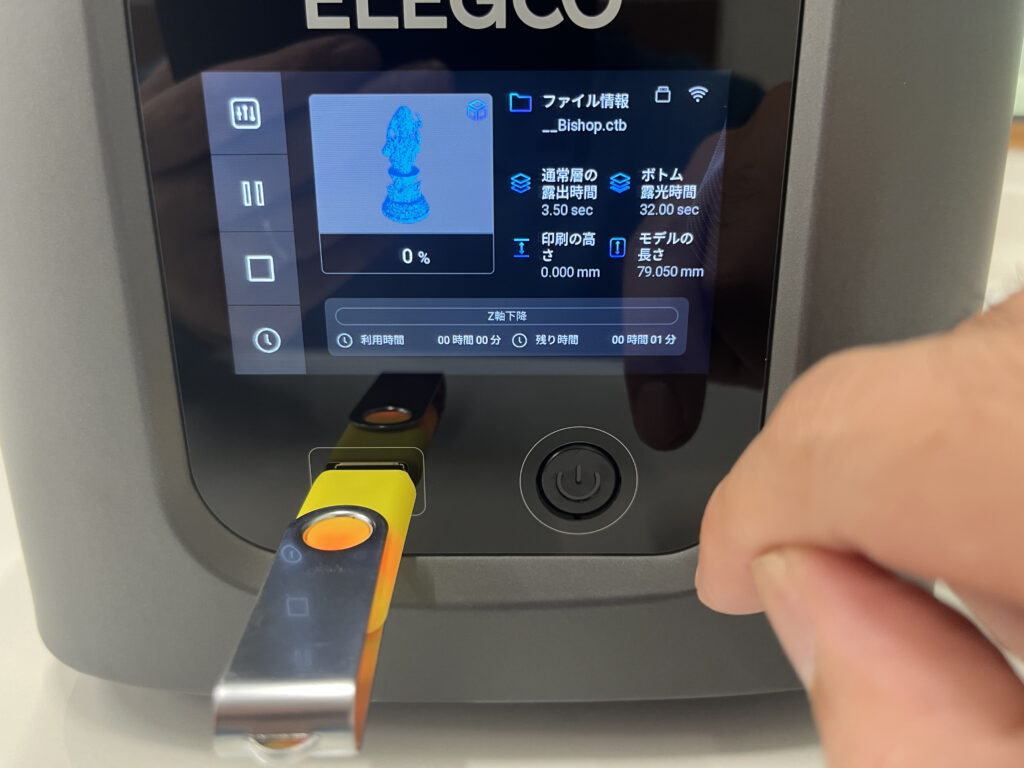







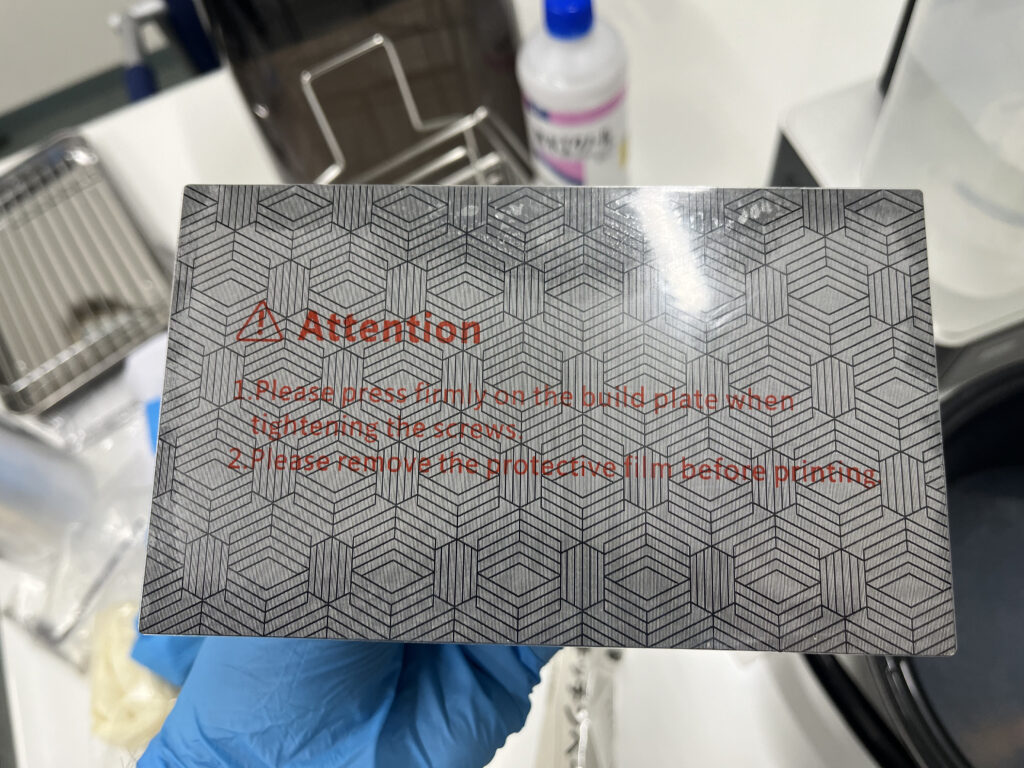
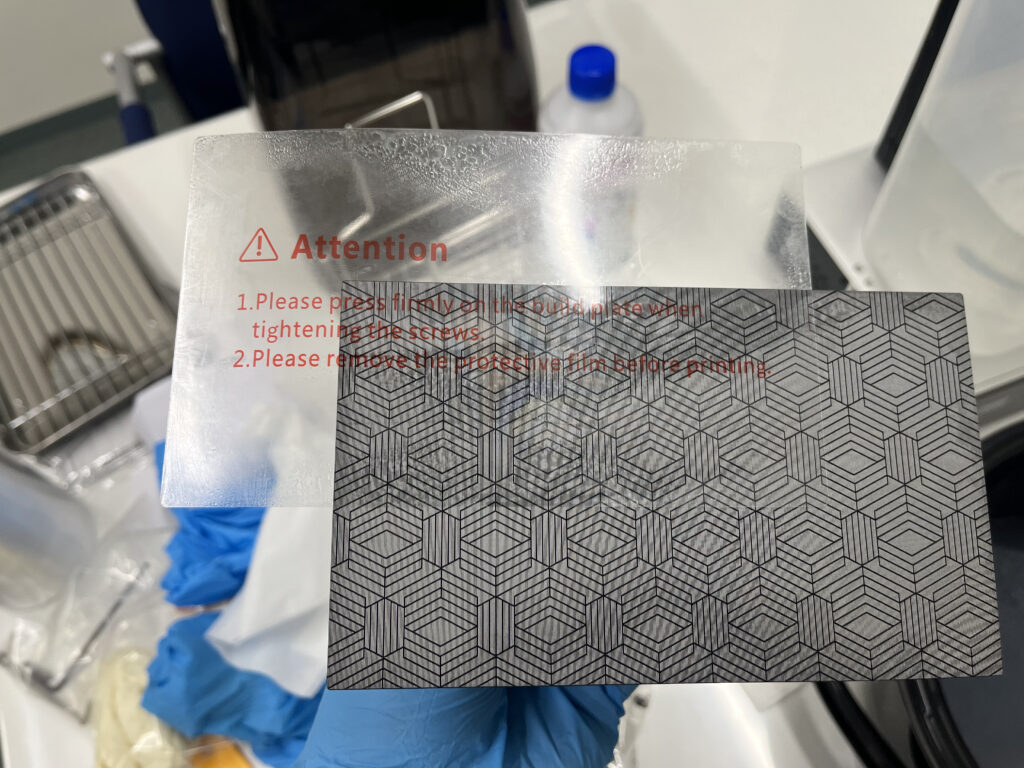
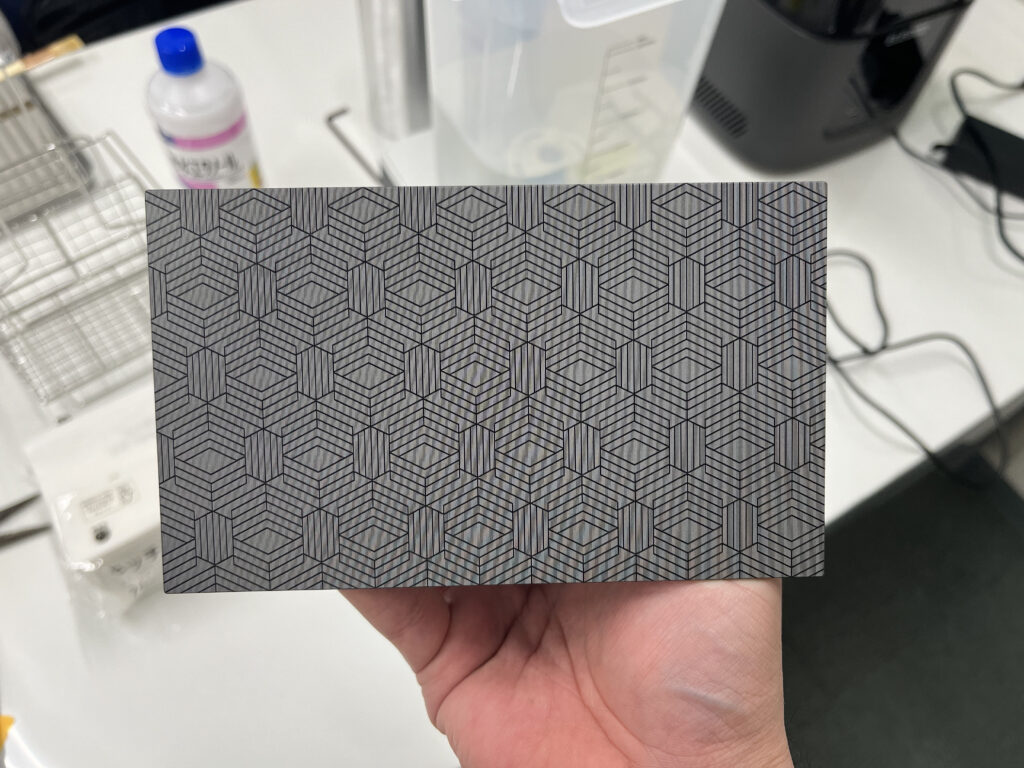
気を取り直して2回目の3Dプリント
さて、気を取り直して再度3Dプリントのテストを行います。
しかし、今回もなぜか失敗に終わりました。
「なんだこれは、不良品か?」と思いましたが、ネット検索で調べてみるとどうやらレジンタンクの中に造形物が残っていることが原因のようです。
そこでレジンタンクを掃除してみると、出てきました、不完全な造形物が。



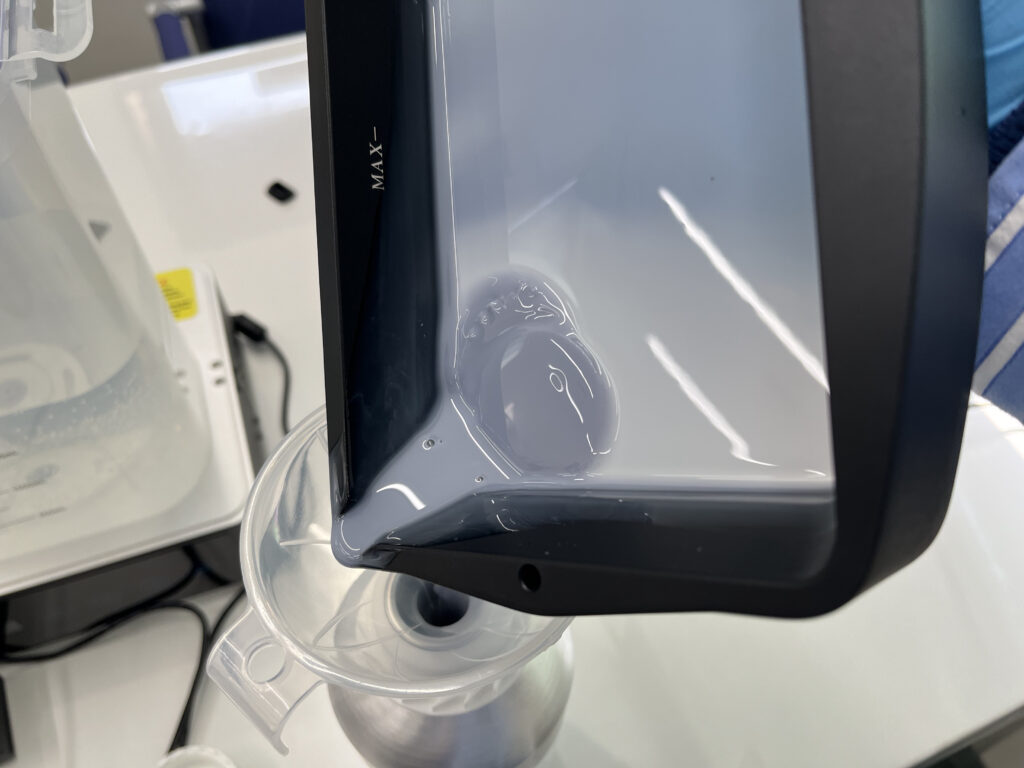

1回目のテスト印刷で作られたのでしょう。
私は1回目のテスト印刷が終わったあと、レジンタンクの掃除をするのが面倒だったのでレジンを入れたままの状態にしていたので全く気が付きませんでした。
しかし、失敗を重ねたことでトラブルに少し強くなりました。
次はどんなトラブルがやってくるのか、楽しみです。
3度目の正直の3Dプリント
3回目はさすがに成功しました。
3Dプリントを一時停止して確認したところ、造形物がしっかりとプラットフォームにくっついていました。






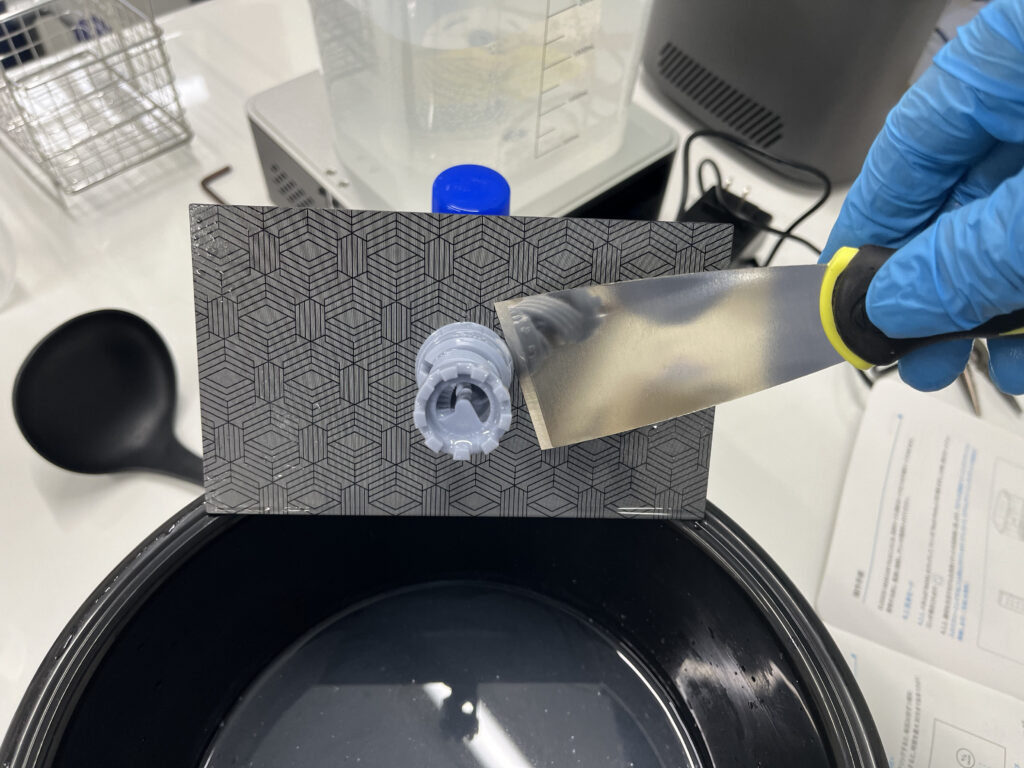
今更ですが、立体的な物体をデータから簡単にプリントアウトできるようになるなんて、なんて凄いんだろう。
3Dプリンターを考案した小玉秀男さんを尊敬します。
プラットフォームから造形物を外す
3Dプリントが完了したので造形物がくっついているプラットフォームを取り出しました。
プラットフォームから造形物を外そうとすると、めちゃくちゃガッチリくっついていて剥がせません。
ELEGOO Mars4 Ultraに付属されていたスクレーパーで剥がそうとしましたが、全く歯が立ちません。
最終的に打ち込み可能なスクレーパーをハンマーで叩いて造形物を剥がしましたが、プラットフォームが傷つきました。



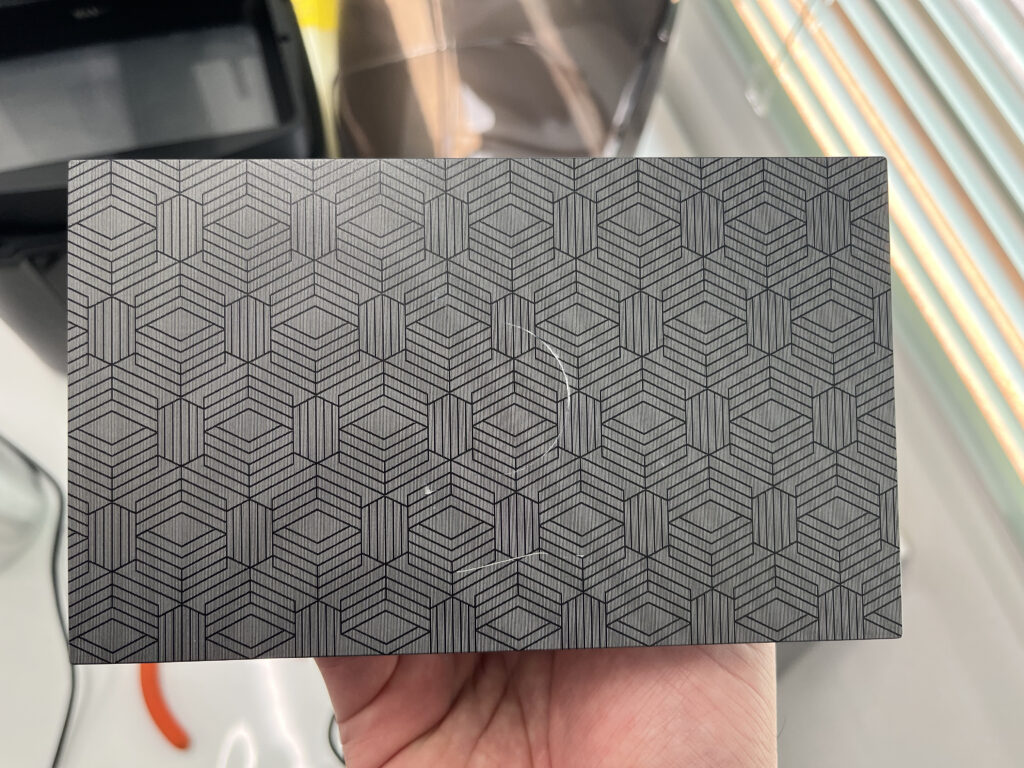
今回私はサポートを一切つけずに3Dプリントをしたのでこのような結果になりましたが、上手にサポートを使いこなして剥がしやすく形が崩れない造形物を作れるようになることが3Dプリンター上級者の条件になってくるのだと感じました。
洗浄硬化機で洗浄してUVライト照射
続いて造形物を洗浄硬化機に投入して、水で洗ってきれいにします。
洗浄硬化機は1台2役で洗浄もできるし硬化もできるので便利でした。
洗浄した後にUVライトで硬化を促進させます。
今回は適当に洗浄を5分、硬化を3分にしてみました。




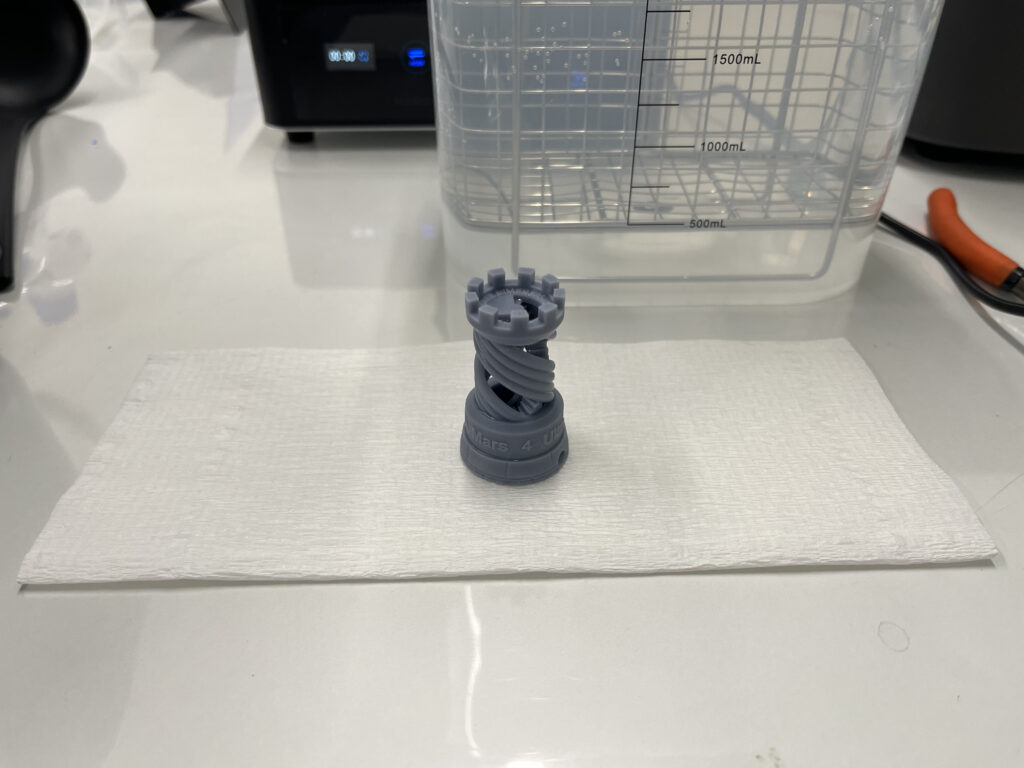




もっと長い時間洗っても良いのかもしれません。
UVライトの照射時間についても、もっと長く照射しても良さそうな感じがします。
後片付け
最後に後片付けです。
洗い用のバケツと汚水をフィルターで濾す用のバケツをそれぞれ1個ずつ用意しておいたほうが良いです。
硬化していないレジンをふき取るのが本当に面倒臭いです。
アルコールタイプのウェットティッシュである程度は取れますが、べたつきは残ります。
厄介なのが半硬化したレジンで、アルコールタイプのウェットティッシュでは全く取れません。
でも無水エタノールなら取れました。
無水エタノールはドラッグストアで売られています。




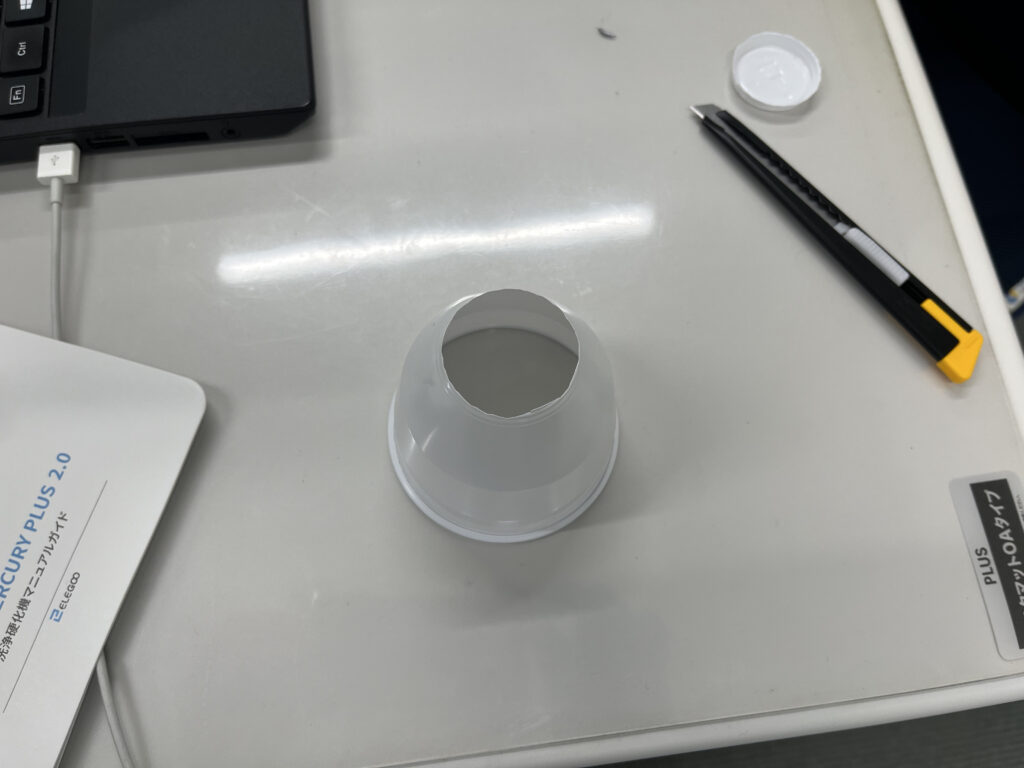
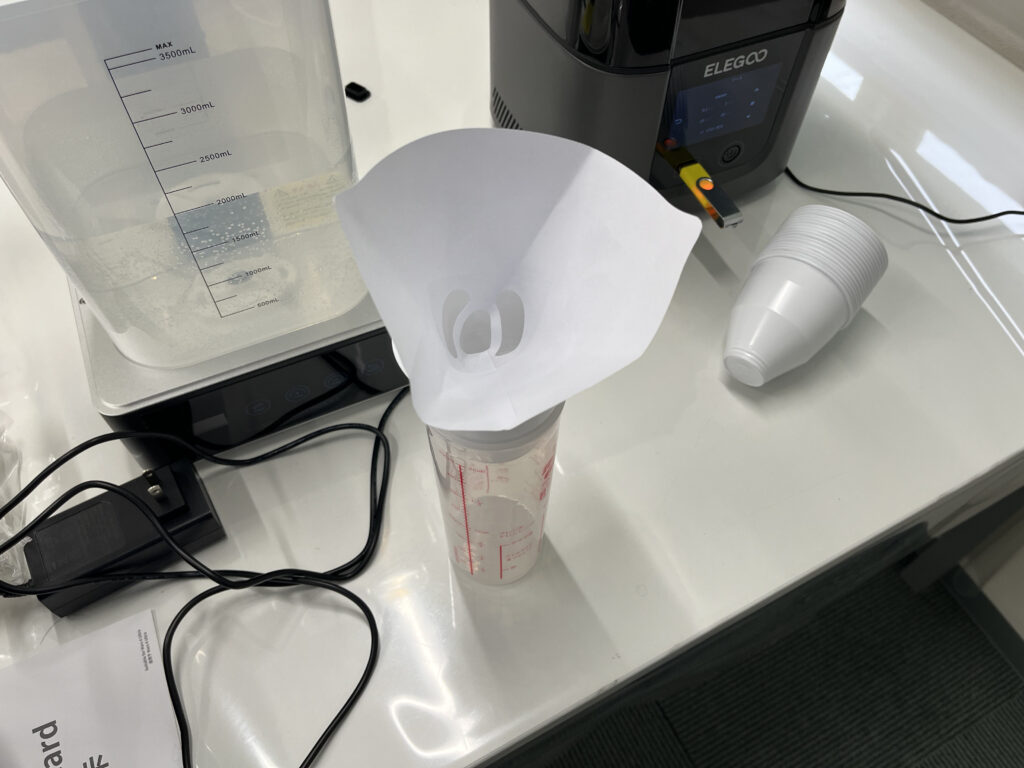









3DCADの使い方の独学
Fusion360をダウンロード
プラモデルのための3Dプリンター&3Dモデリング入門を読み進めていくと、3Dモデリングに適したソフトとしてFusion360が挙げられています。
Fusion360を使った3Dモデリングの解説内容を見てもさっぱり分かりませんが、まずはFusion360をインストールしてみます。
「Fusion360 ダウンロード」でネット検索すると、Autodeskの個人用Fusion360|無償の機能限定版というページがヒットしました。
個人用は商用利用不可ですが、今のところ私は独学練習で利用するだけなので個人用で十分です。
さて、ページの指示に従って手続きを進めていくとダウンロードできるようになりました。
ダウンロードしたexeファイルを開いてインストールが完了するまでに5分ぐらいかかりました。
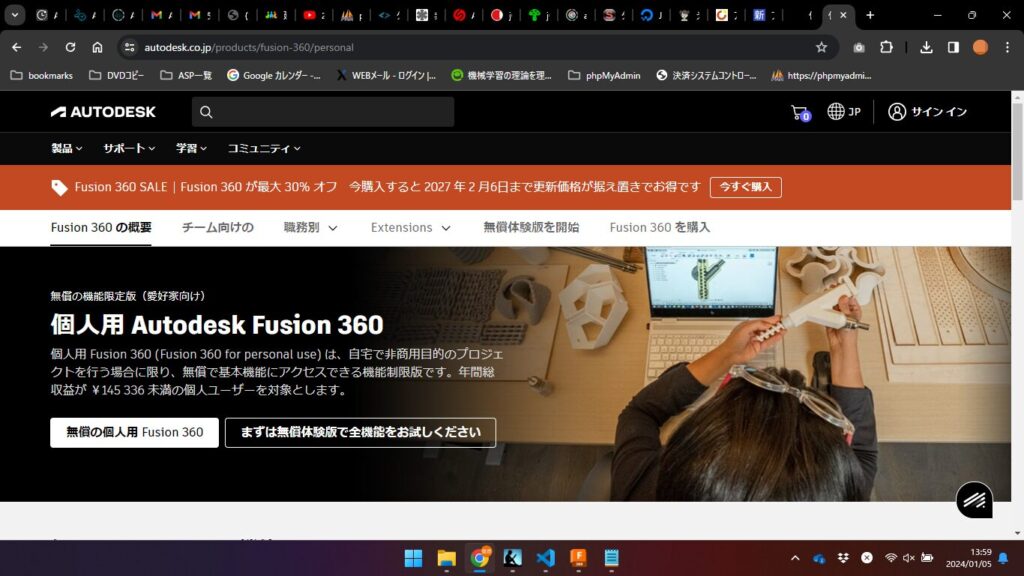
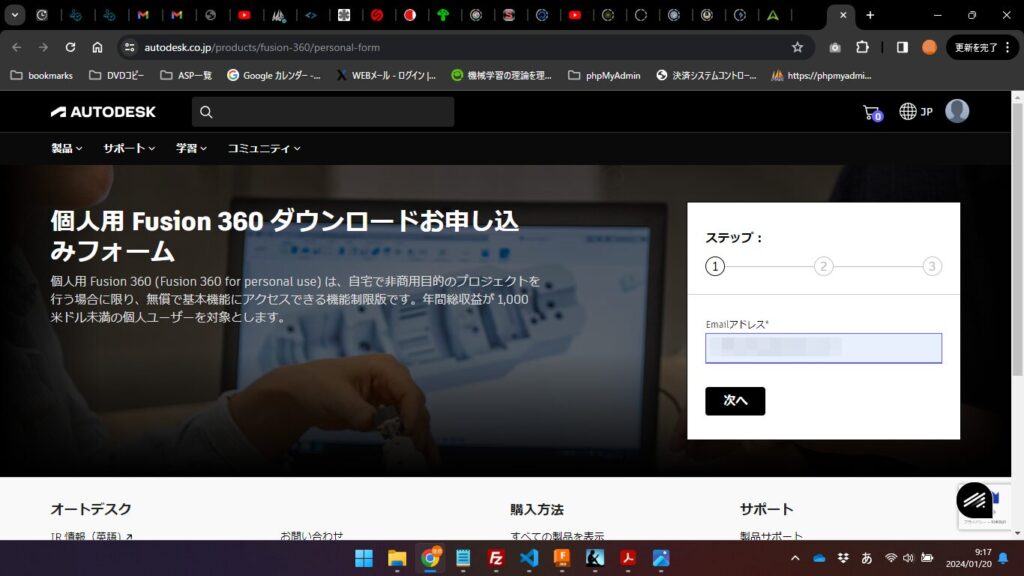
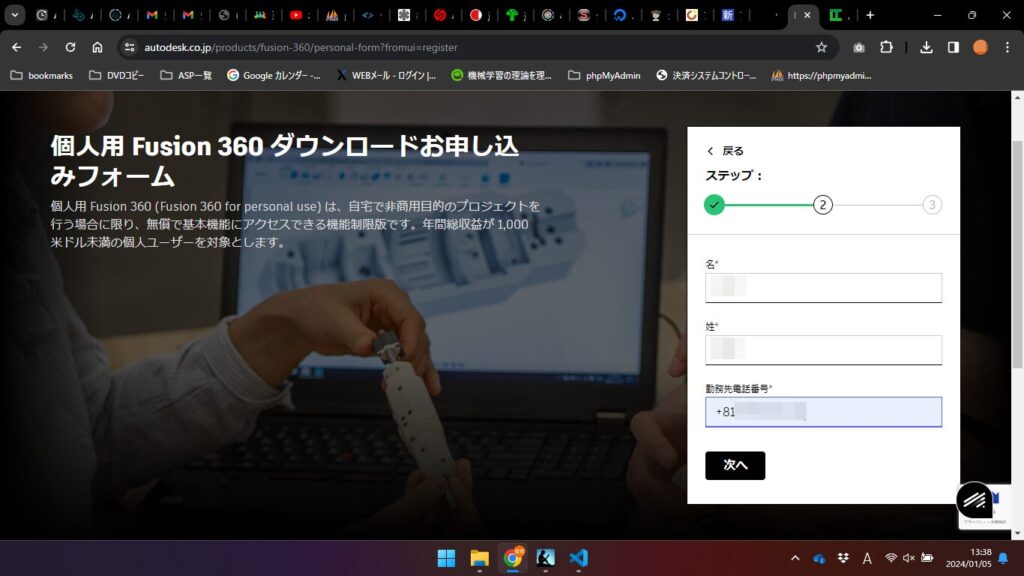
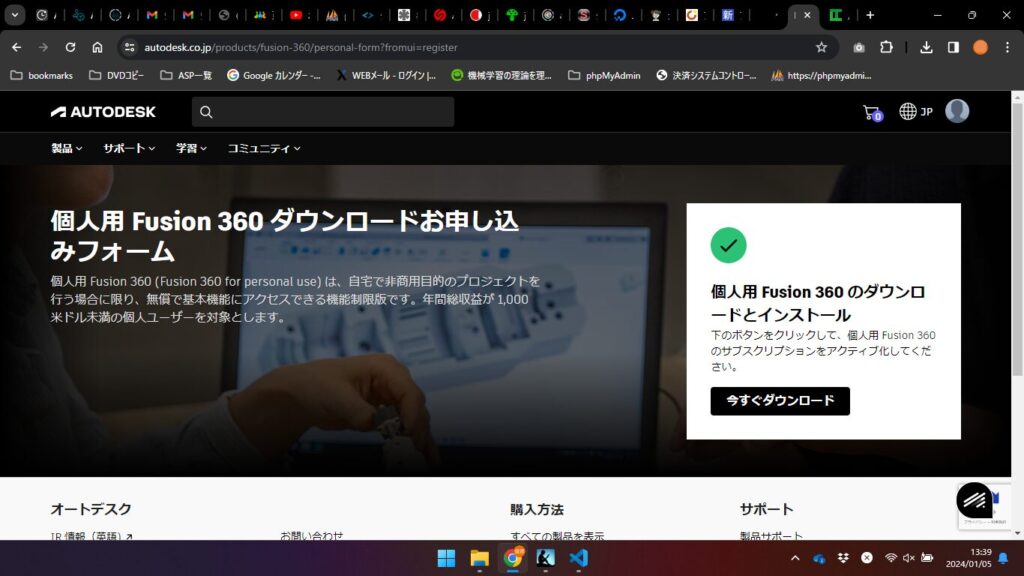
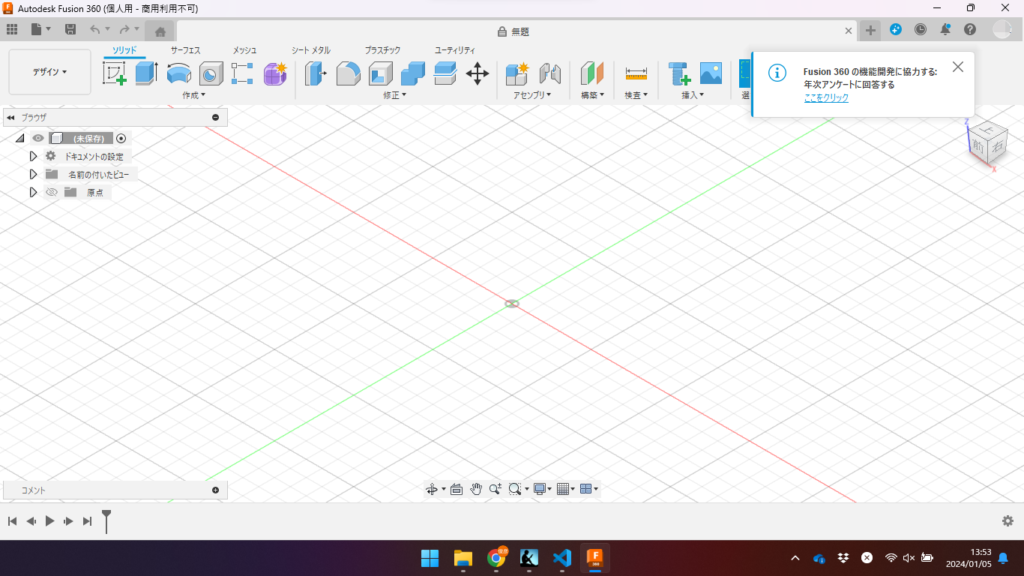
Fusion360を起動
Fusion360のインストールが完了したのでFusion360を起動しました。
教本として購入したプラモデルのための3Dプリンター&3Dモデリング入門からダウンロードしたFusion360の3Dモデリングファイルをダブルクリックで開きました。
しかし、何も表示されません。
しばらく放置していたら、スタート画面に警告のような文章が表示されました。
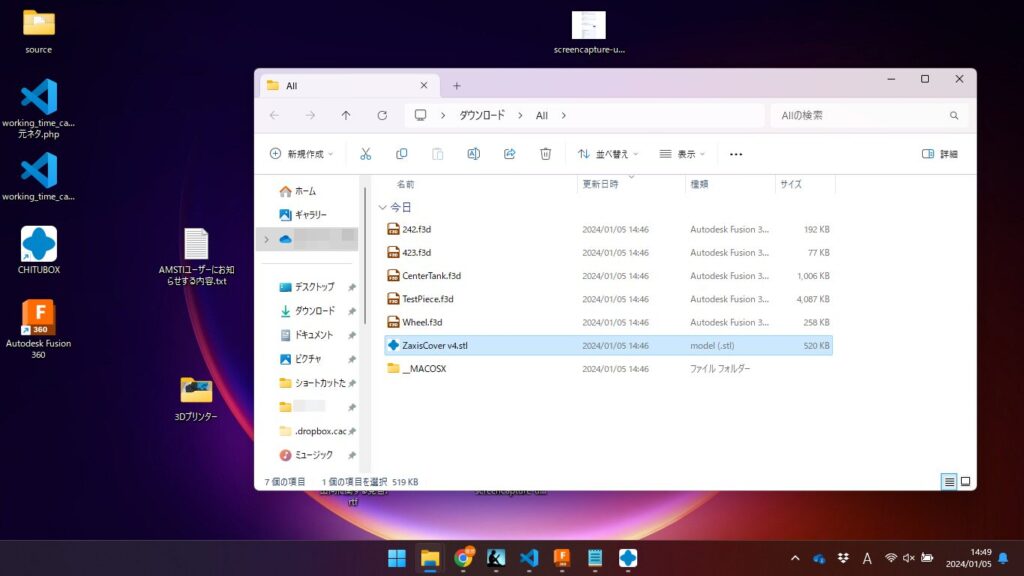
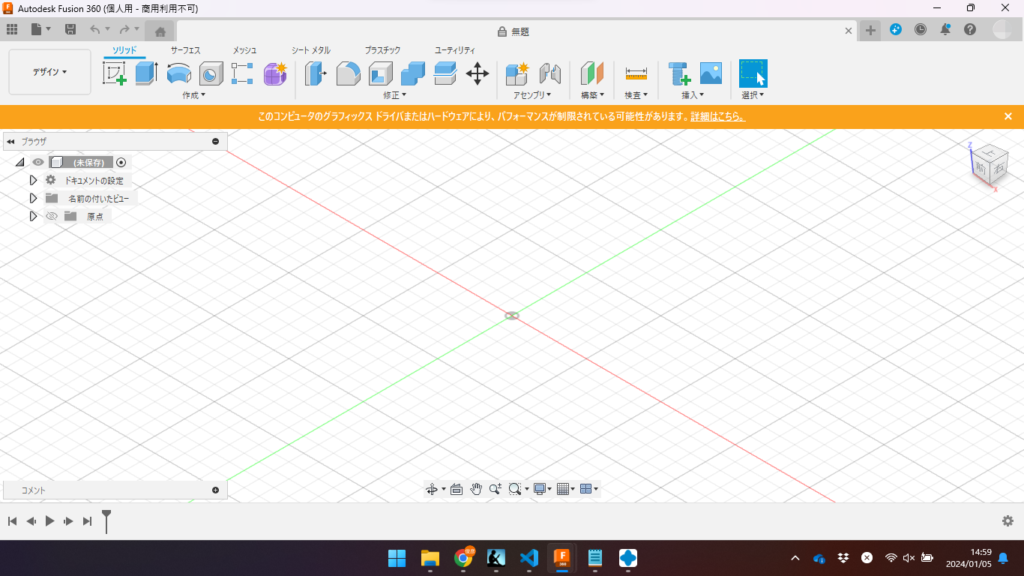
「このコンピュータのグラフィックスドライバまたはハードウェアにより、パフォーマンスが制限されている可能性があります。」と記載されていますが、私にはどうしたら良いか分かりません。
ひとまず詳細はこちらをクリックしてみると、ブラウザからWebページが表示されました。
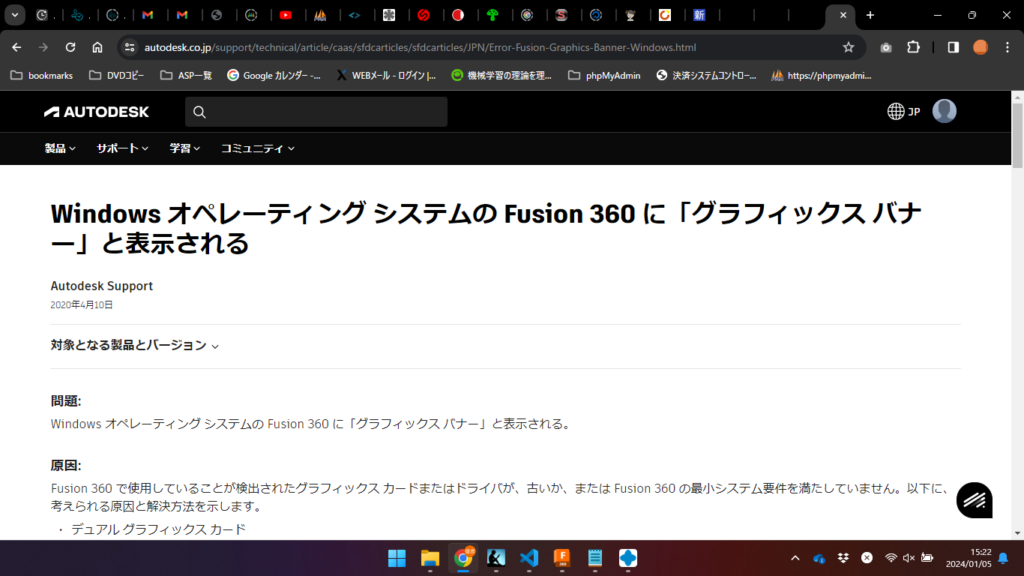
そのWebページに書かれている内容を見ましたが、何のことが書かれているのかよくわからなかったので、Fusion360のスタート画面に戻りました。
スタート画面右上にヘルプがあったので、何かヒントはないかと操作したところ「グラフィックスの診断」があったので選択してみました。
グラフィックスの診断の「トラブルシューティング」の中にGPUドライバの更新を確認があったのでクリックすると、またブラウザからWebページが表示されました。
今回表示された内容は何となく意味が分かったので、そのまま進めてみました。
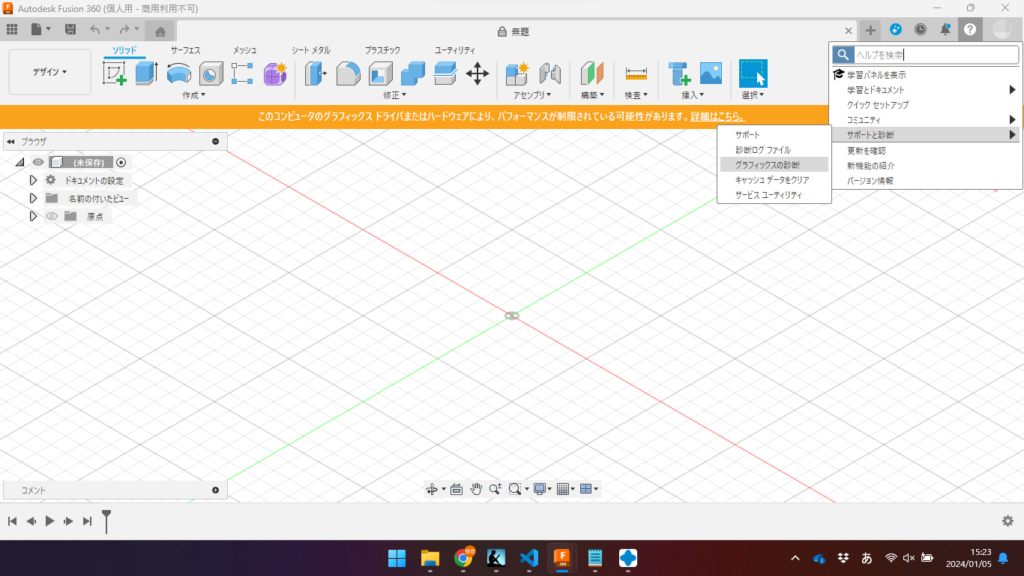
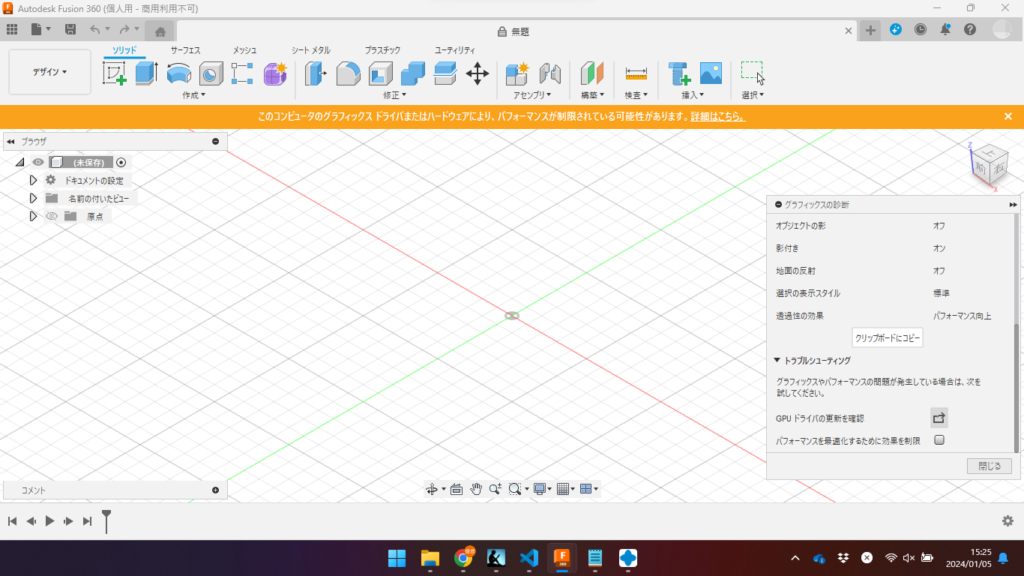
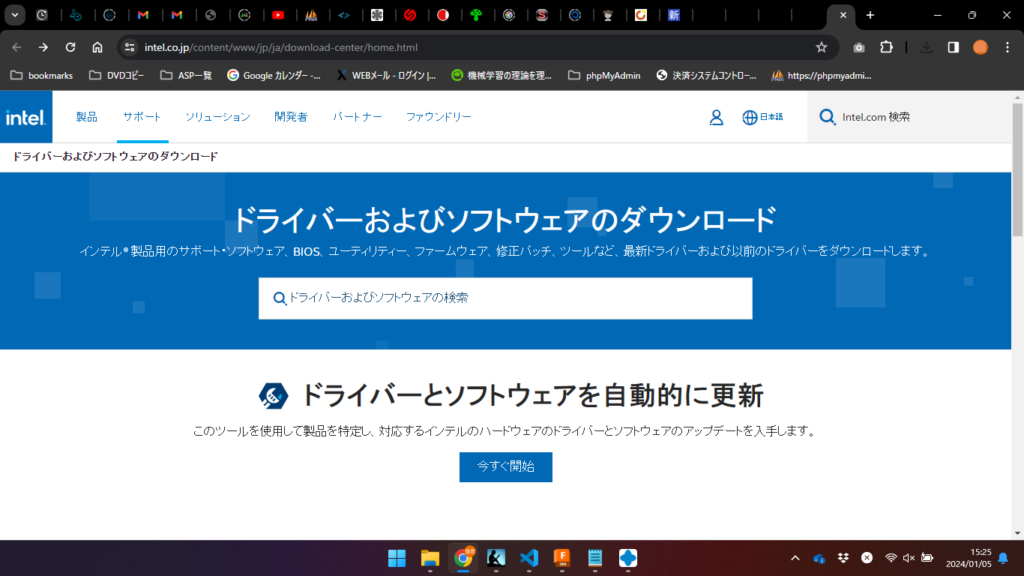
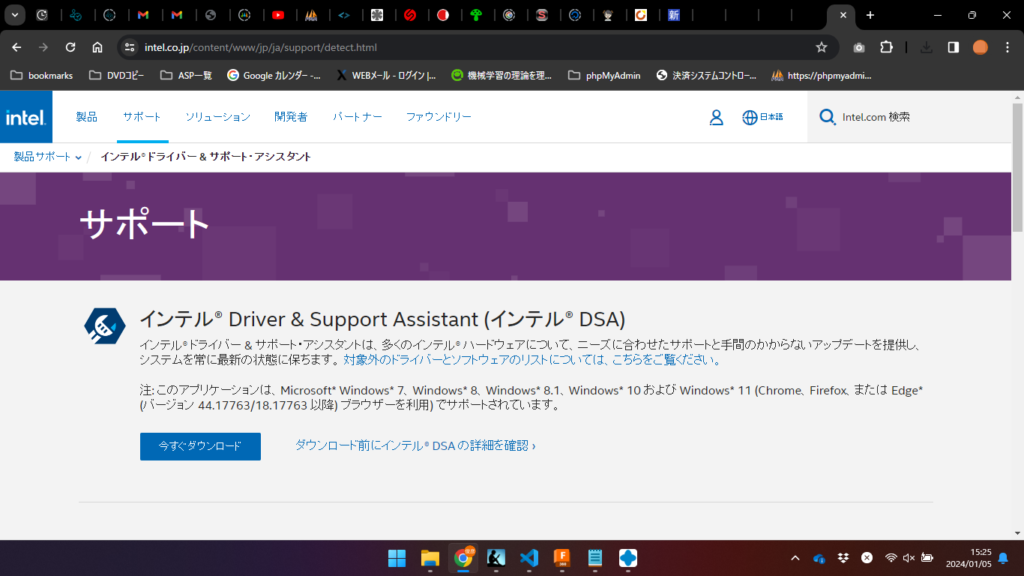
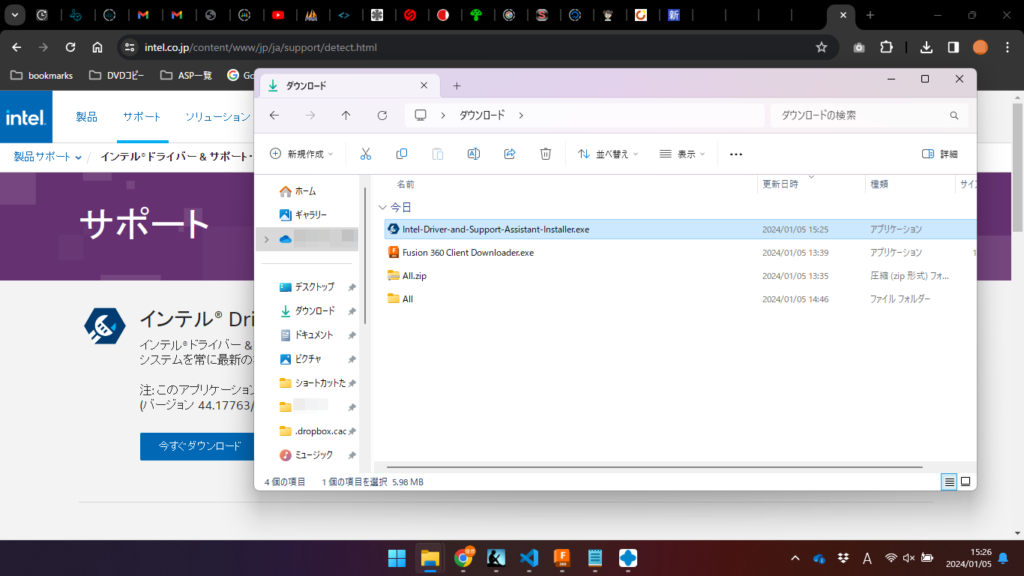
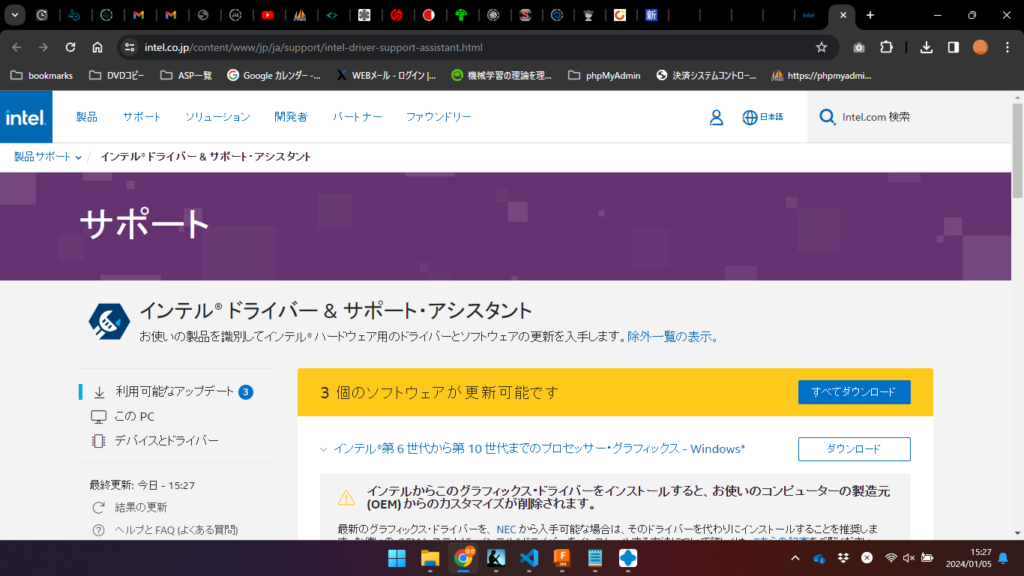
インテル® ドライバー & サポート・アシスタントをインストールして、「3個のソフトウェアの更新が可能」と表示されたので全部ダウンロードしました。
すると「インテルからこのグラフィックス・ドライバーをインストールすると、お使いのコンピューターの製造元 (OEM) からのカスタマイズが削除されます。」という警告文が出ましたが、理解したうえで続行することを希望しますにチェックしてインストールを開始しました。
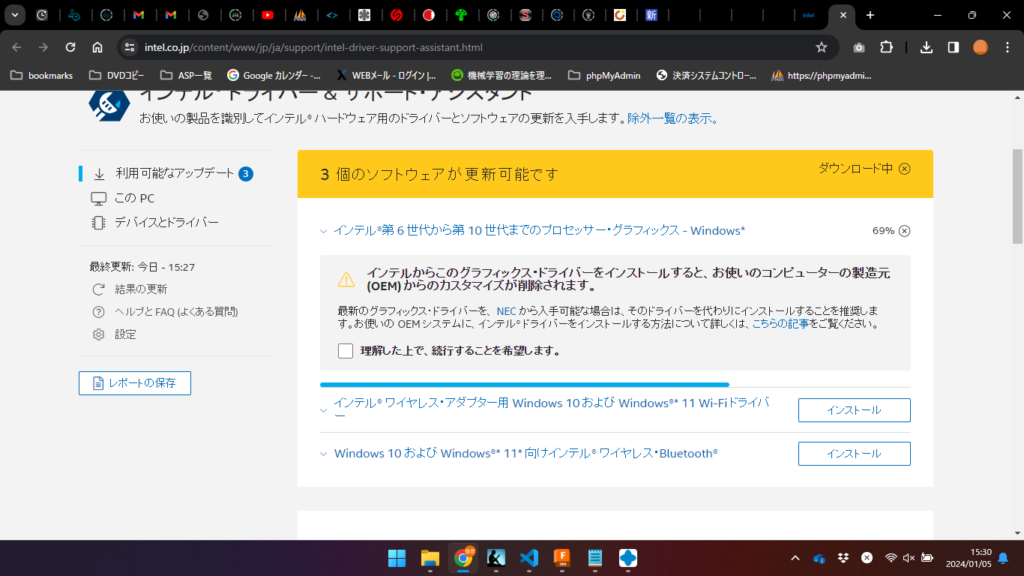
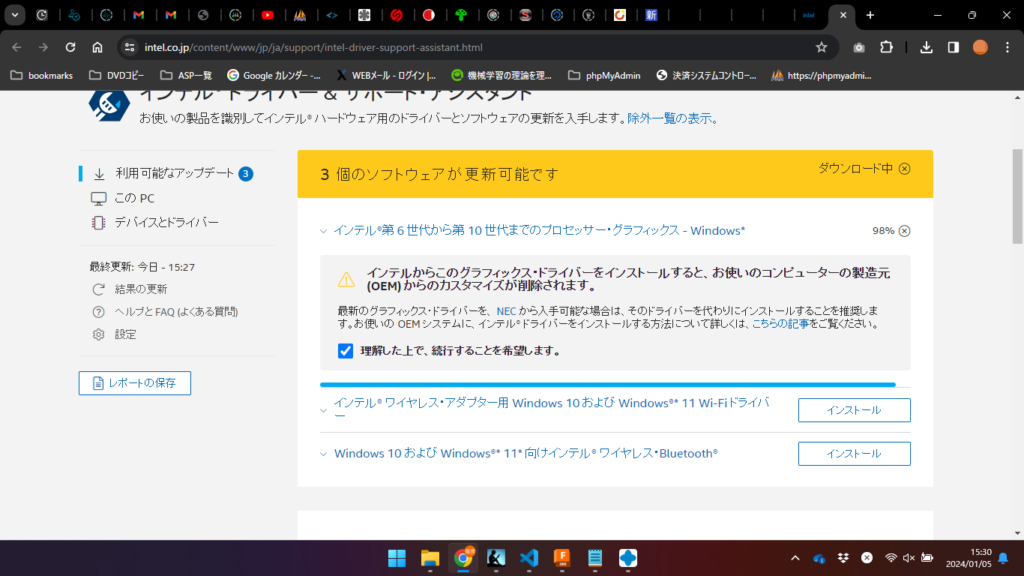
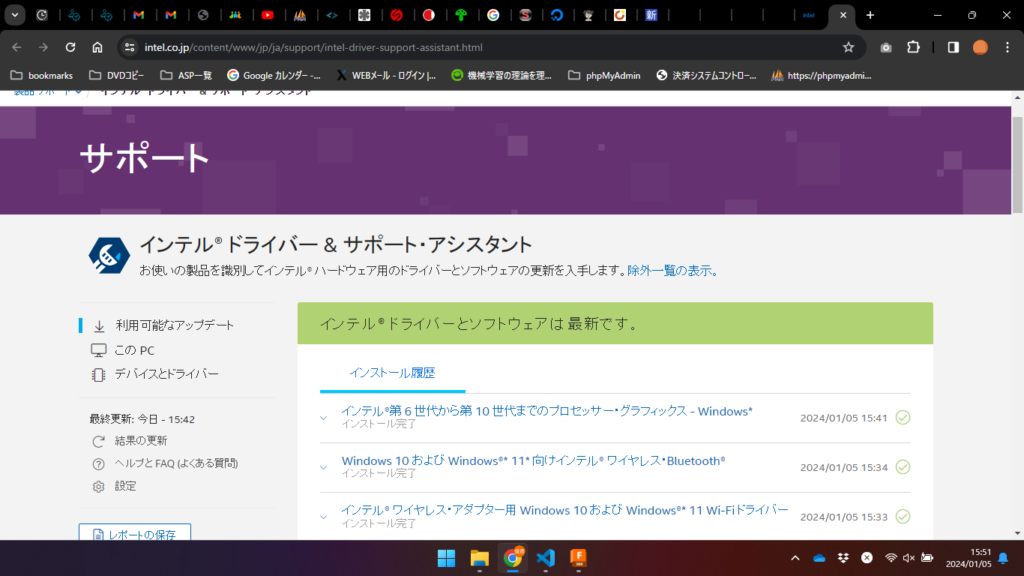
すると今度は「インテル第6世代から第10世代までのプロセッサーグラフィックス – Windows」のインストール中にFusion360に問題が発生したようです。
おそらくFusion360を起動したままインストールしたことが原因です。
Fusion360を強制終了したところ、Fusion360が勝手に再起動されてひとまず3個のソフトウェアの更新は完了しました。
問題が解決したのか、確認のためにf3dファイルを開いてみましたが、相変わらず何も表示されません。
しばらくするとまた「このコンピュータのグラフィックスドライバまたはハードウェアにより、パフォーマンスが制限されている可能性があります。」と表示されました。
今度はグラフィックスの診断の「トラブルシューティング」の中にあったパフォーマンスを最適化するために効果を制限にチェックをしてからFusion360を再起動してみましたが、やはり何も解決されません。
私が使っているPCに問題があるのか、とか、個人利用が原因なのか、と思いましたが、何となくFusion360のツールからf3dファイルを開くと普通に表示されました。
この後に直接f3dファイルを開いてみましたが、やはり図面は表示されませんでした。

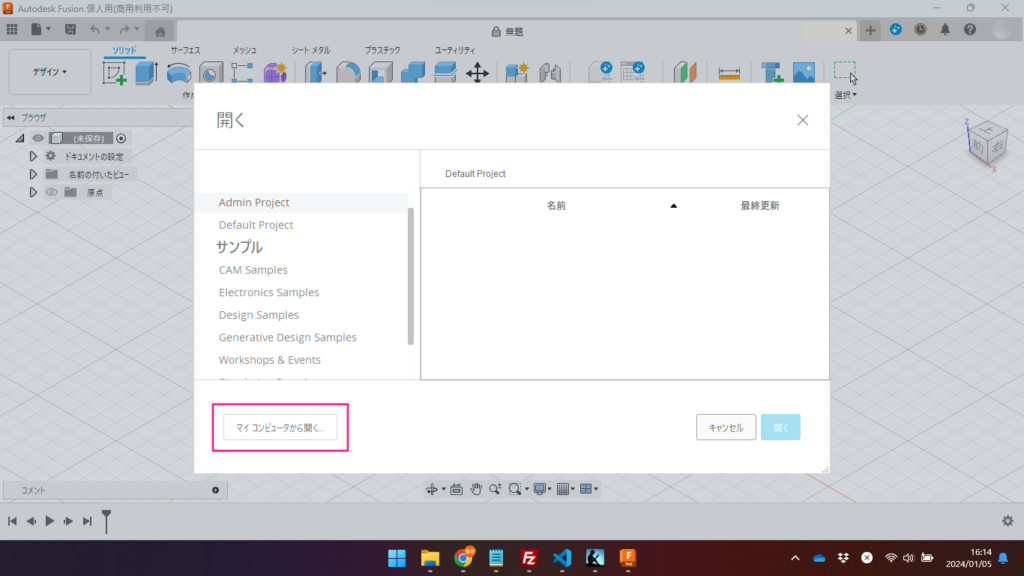
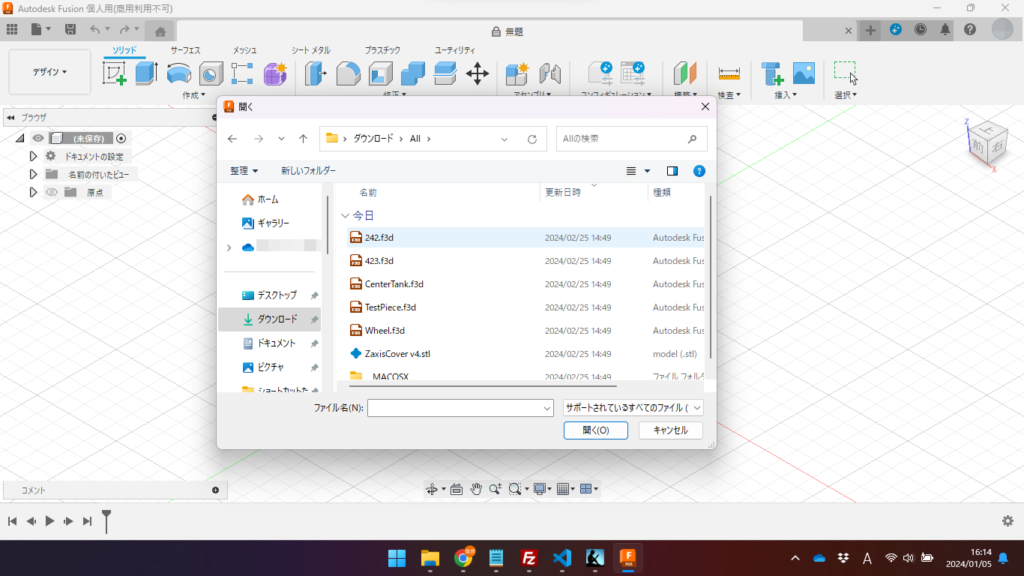
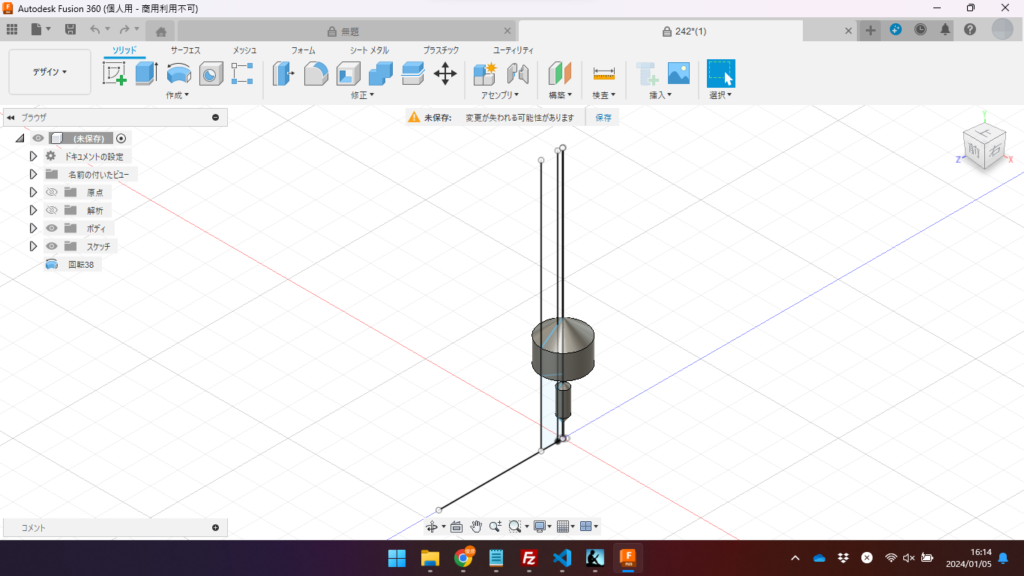
そういう仕様なんでしょうか。
よく分かりませんが目的は達成できそうなので先に進みます。
新たに3Dモデリングの本を購入
プラモデルのための3Dプリンター&3Dモデリング入門を読み進めましたが、Fusion360の使い方が私には全然理解できませんでした。
そこで別の本を購入することにしました。
Amazonで検索したところ「Fusion360ソリッドモデリングテクニックガイド」が良さそうだったので購入しました。
Kindle版しか取り扱われていませんが、1と2を合わせてもたったの198円だったので2冊とも購入しました。
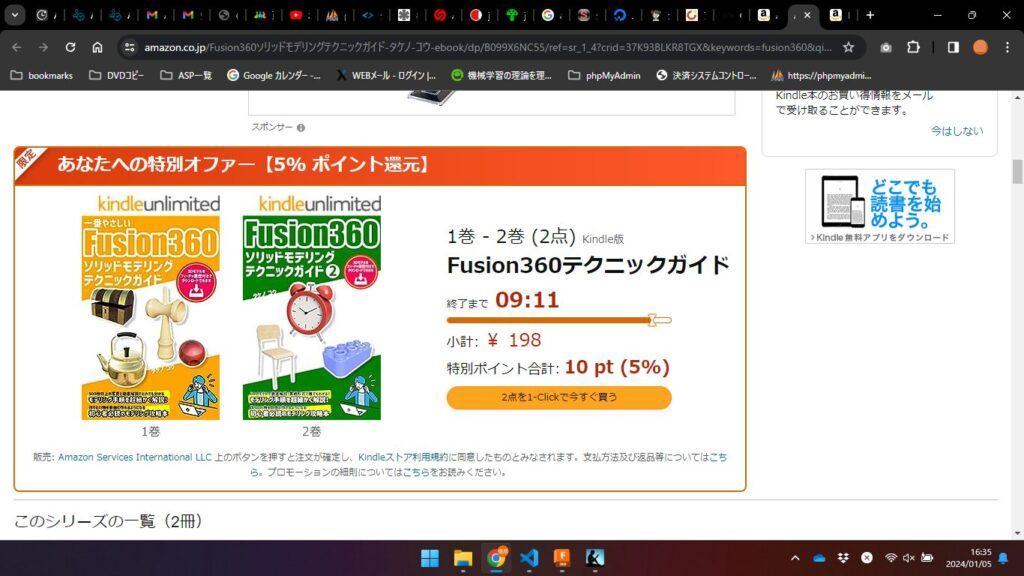
早速Fusion360ソリッドモデリングテクニックガイドを読み進めてFusion360を使ってみたところ、この本は素晴らしいです。
目的のものを作るための操作方法が淡々と解説されていて、余計な情報はほとんどありません。
時々これはどうするんだろうと思う事はありましたが、解説動画もあるのですぐに疑問は解決します。
個人利用のFusion360のインストール方法も掲載されているので、はじめてのFusion360におすすめです。
| 購入品 | 購入場所 | 価格 |
|---|---|---|
| 〇Fusion360ソリッドモデリングテクニックガイド(Kindle版) | Amazon.co.jp | 99円 |
| 〇Fusion360ソリッドモデリングテクニックガイド2(Kindle版) | Amazon.co.jp | 99円 |
| 合計金額 | 198円 | |
|
||
Fusion360ソリッドモデリングテクニックガイドを教本にした練習の成果
Fusion360ソリッドモデリングテクニックガイドの1と2を合わせて計12個の物体の3Dモデリングをしました。
ほぼお手本通りに作れたので、練習の成果としての自己評価は95点です。







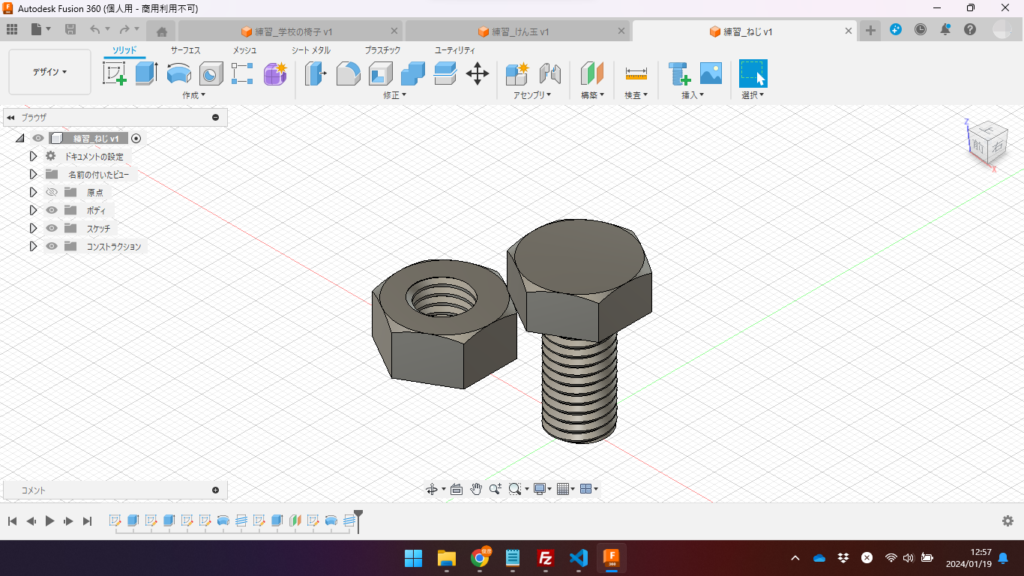
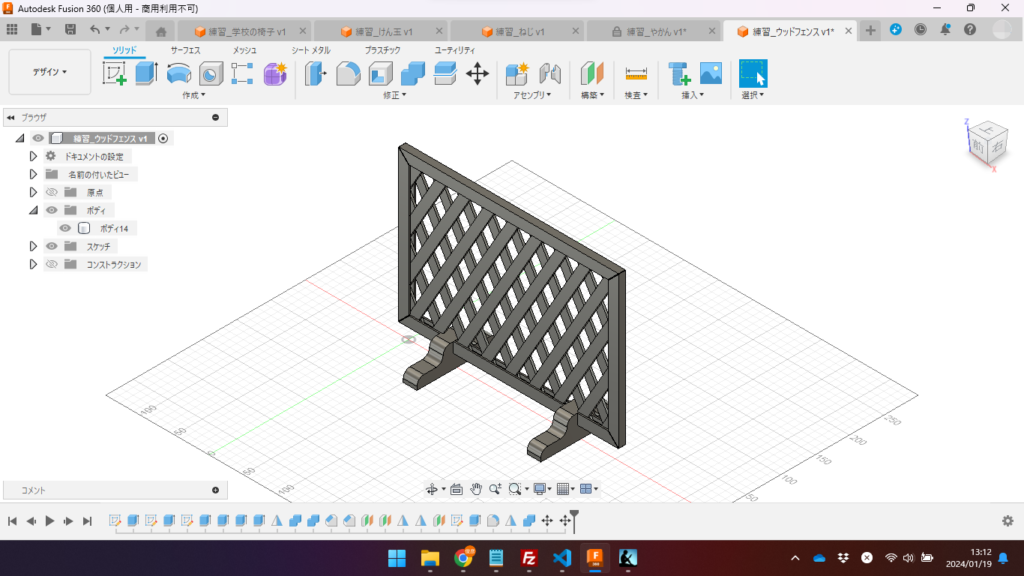


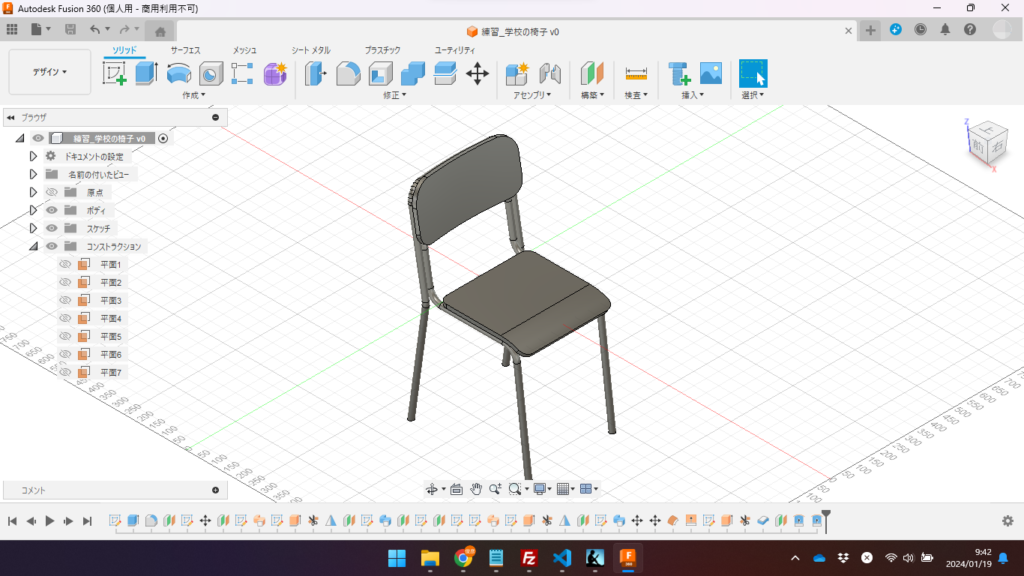
フィレットを使うときにボディが結合されていないとエッジを選択できなかったり、スケッチを作成して終了した後に忘れたところのスケッチを追加しても別物扱いになったりなど、色々なトラブルはありましたが絶望するようなことはなかったので独学練習を達成できました。
今回の3DCADの独学はFusion360ソリッドモデリングテクニックガイドのおかげで大満足です。
ELEGOO Mars4 Ultraのモニターからctbファイルの選択はできるけど印刷がクリックできない場合はどうしたら良いの?

それはCHITUBOXの設定で別のマシンを選択してスライスしたからかもしれません。
ELEGOO Mars4 Ultraを選択してスライスすれば印刷ボタンをクリックできるようになります。
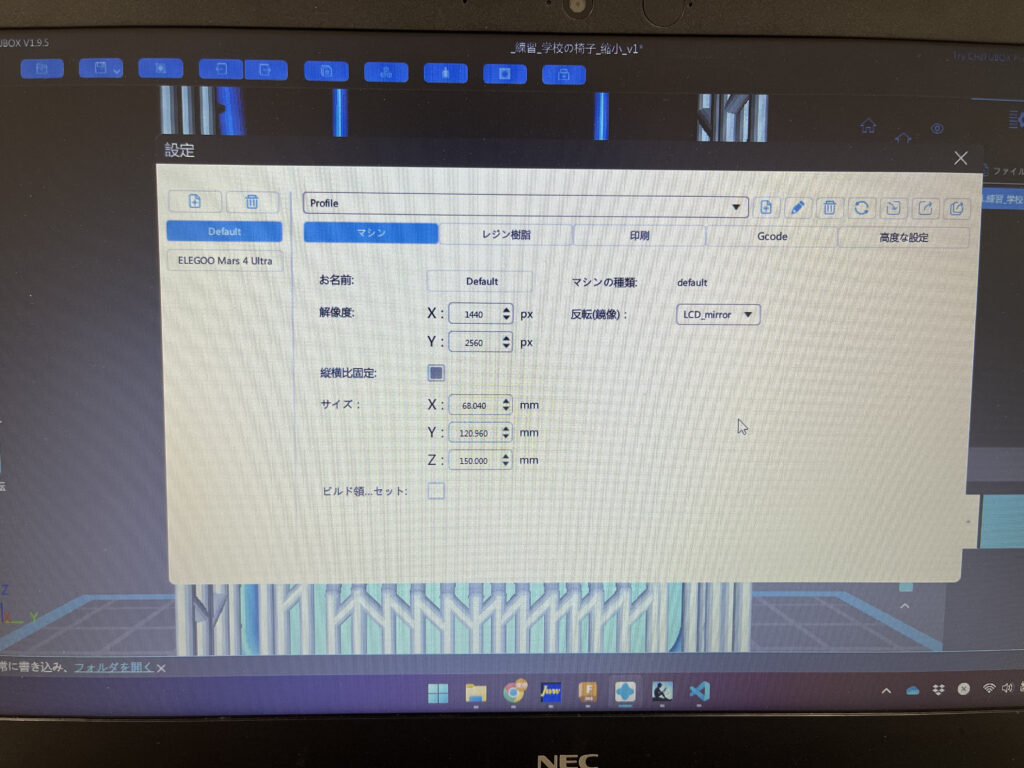
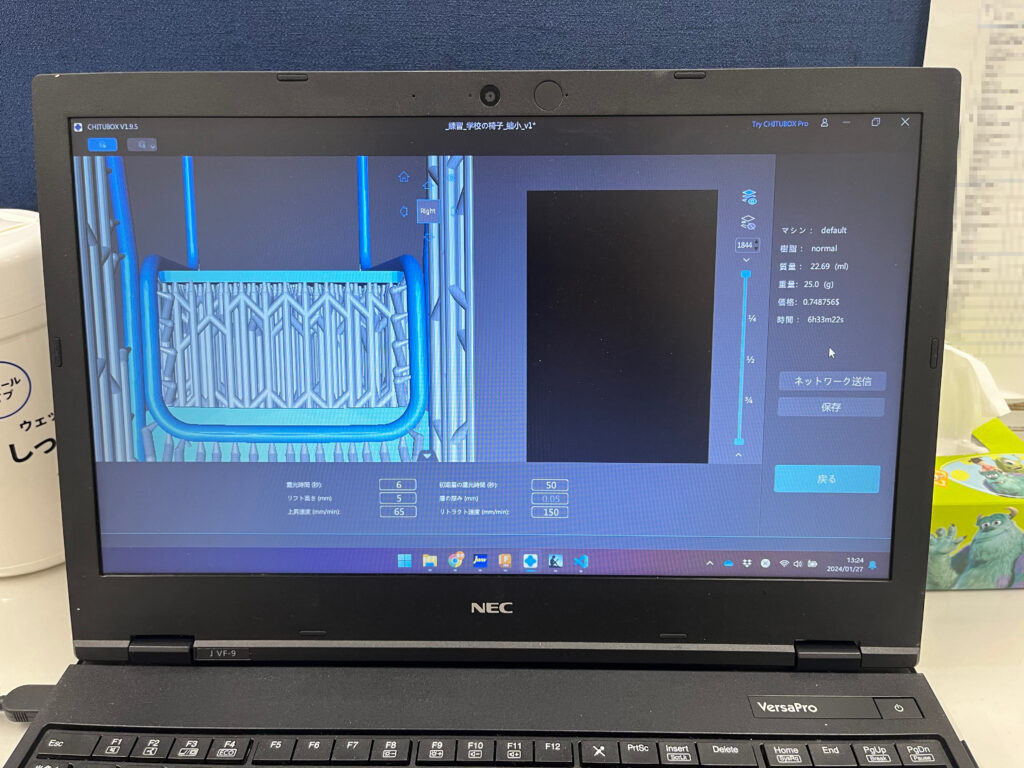

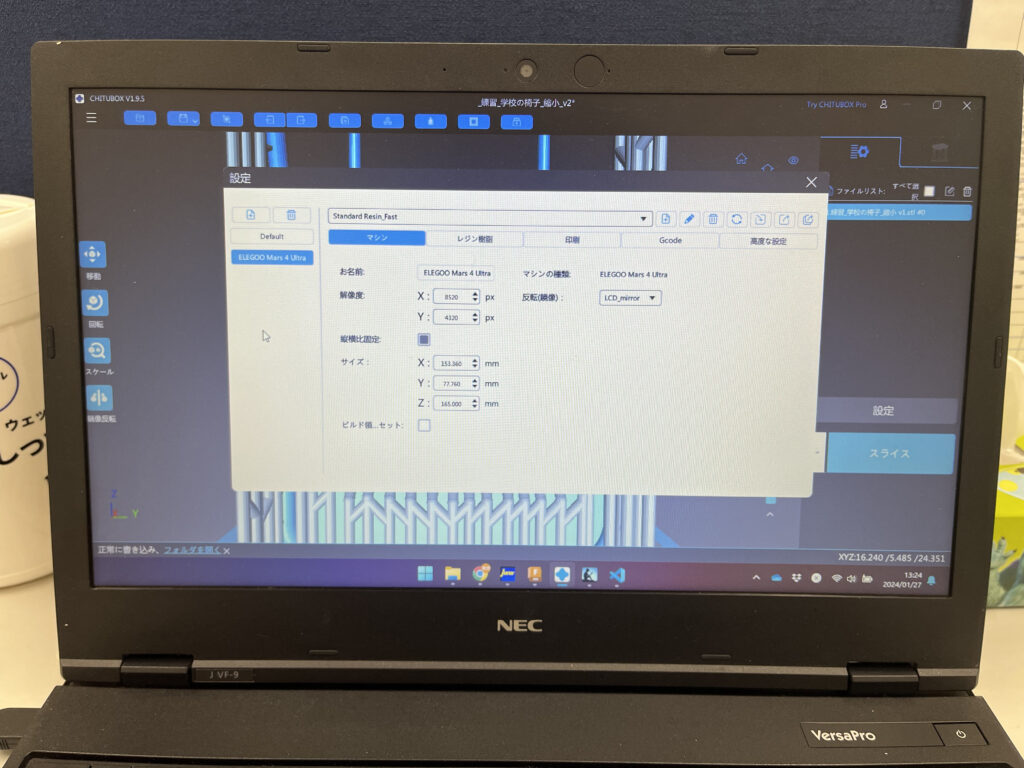
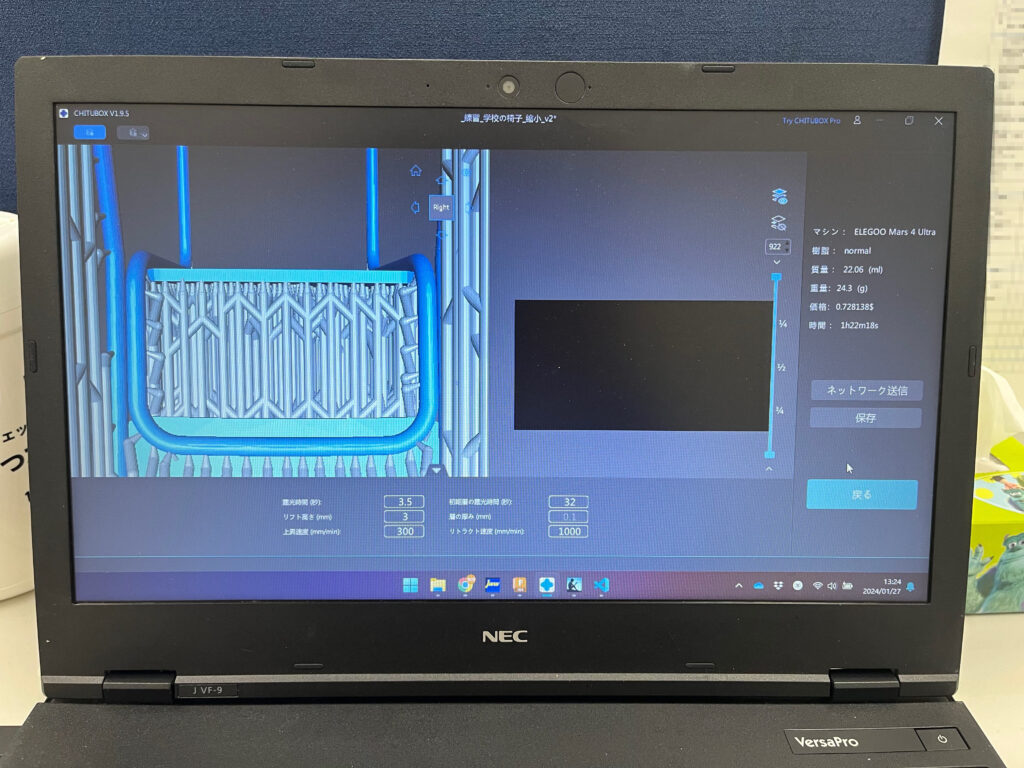

ELEGOO Mars4 Ultraのレジンバットに張ってあるACFフィルムに穴が空いたけどどうしたら良いの?
私はセロテープを張りました。
でもその箇所だけUVライトが当たっていないようで、造形物の仕上がりが悪くなるので張り替えたほうが良いです。


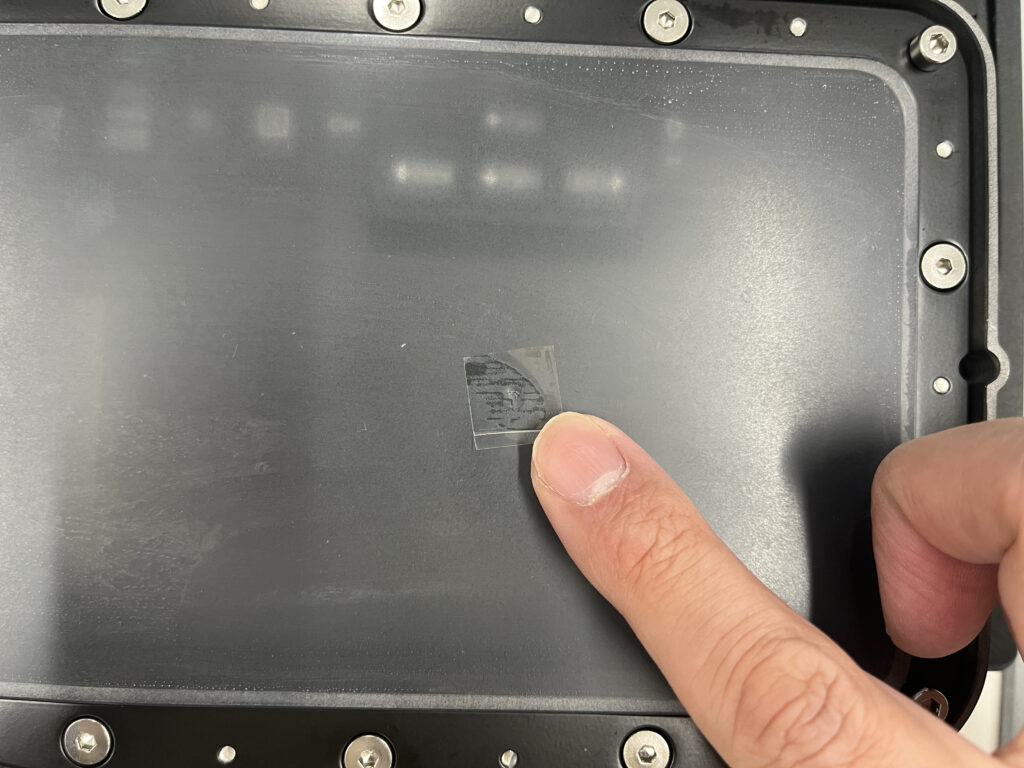
⇒ELEGOO Mars4 Ultraのレジンバットに張ってあるACFフィルムの交換方法
洗浄硬化機のELEGOO Mercury Plus 2.0のプラスチック容器の底にたまったレジンはどうやって取るの?
無水エタノールを少量入れて、ぐるぐるかき混ぜてからティッシュでふき取るときれいになります。
スクリューの下の汚れは諦めたほうが良いかもしれません。
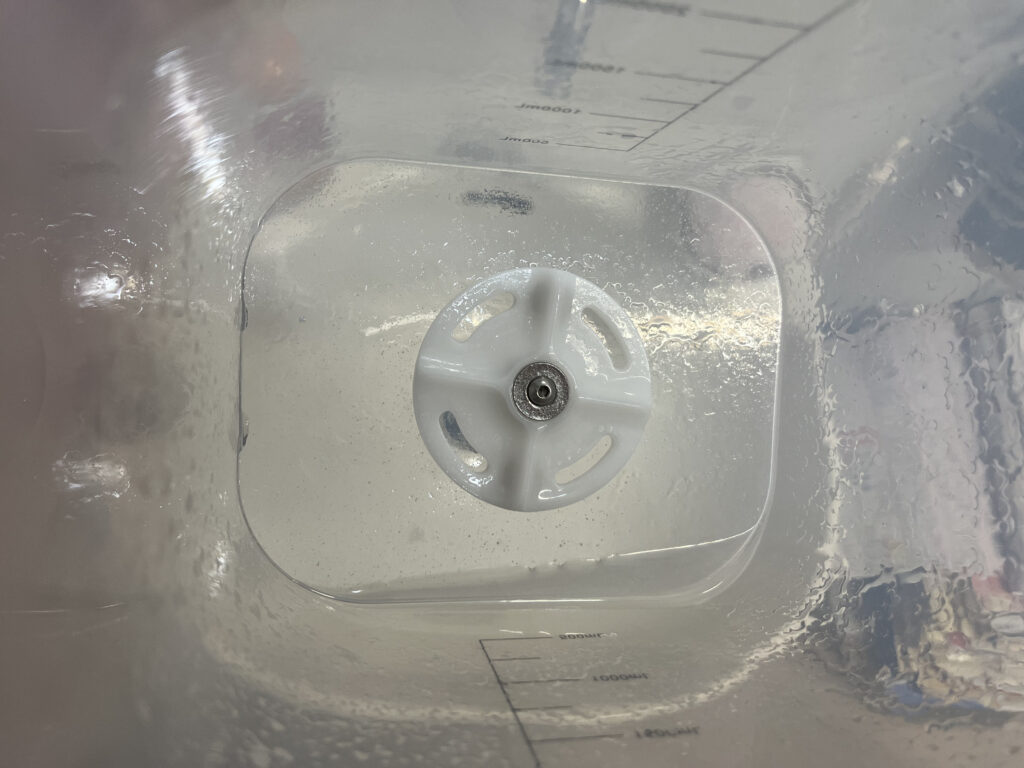



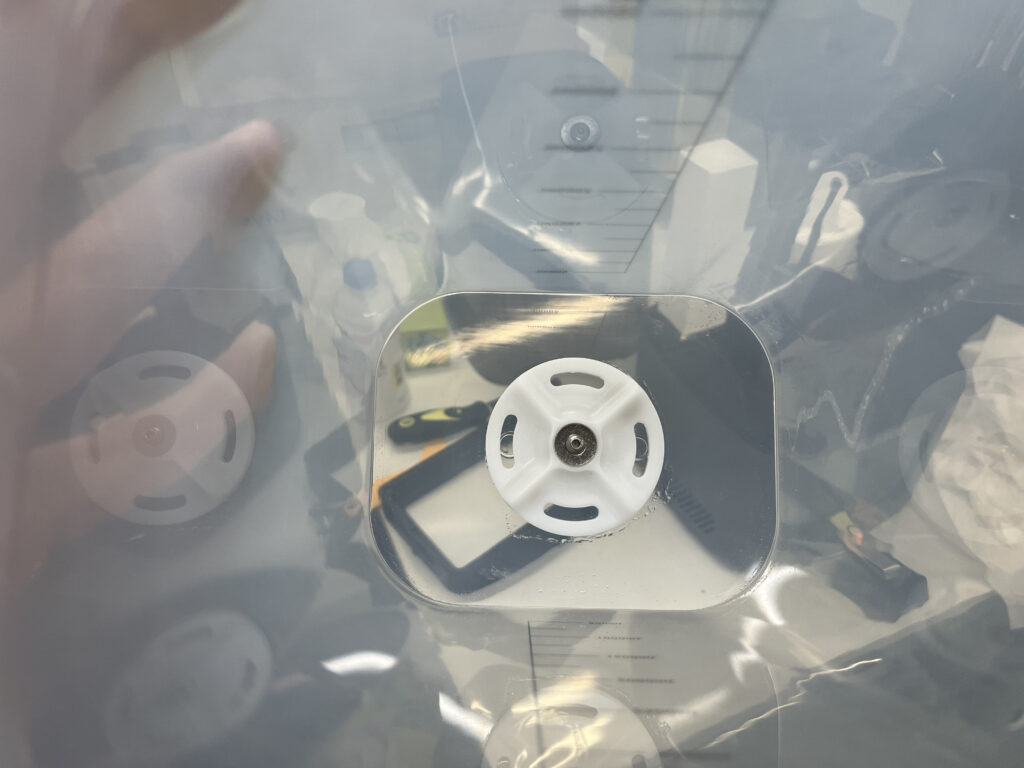
はい、という事で3Dプリンターと3DCADを独学で学んだら、構造がシンプルなものであれば自分で設計してプリントすることができるくらいにはなれます。
Fusion360では尺度の変更もできるので、3Dプリンターの能力に合わせた設計も簡単です。
以上「【3Dプリンターと3DCADの学習】20時間の独学の成果」でした。
